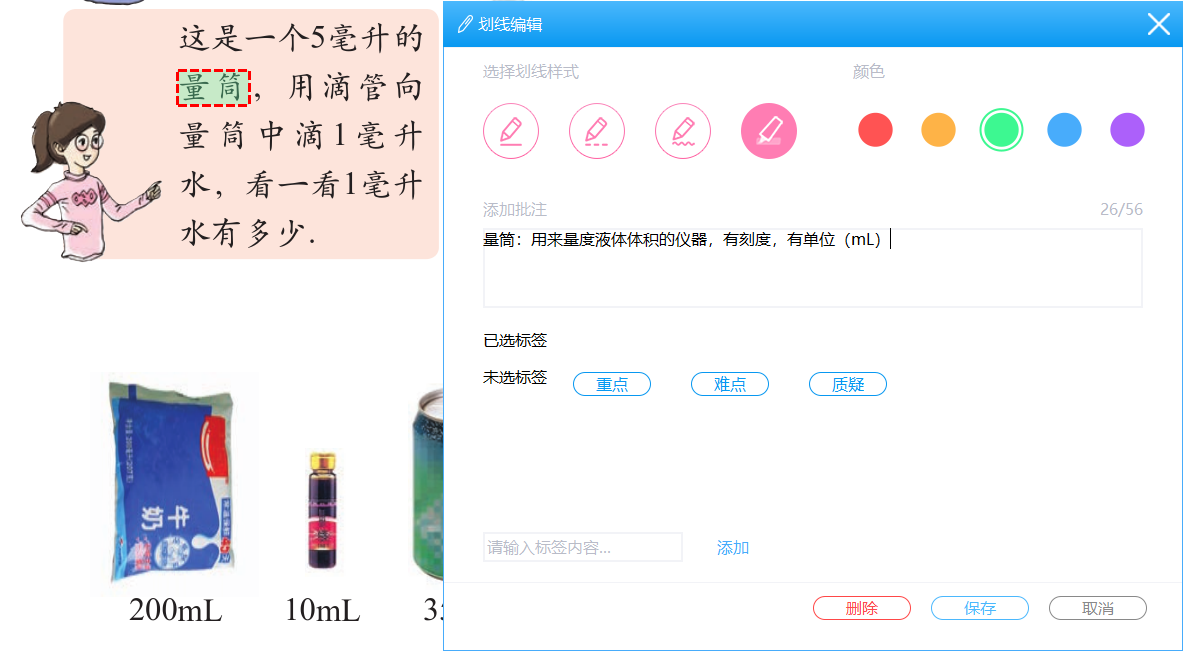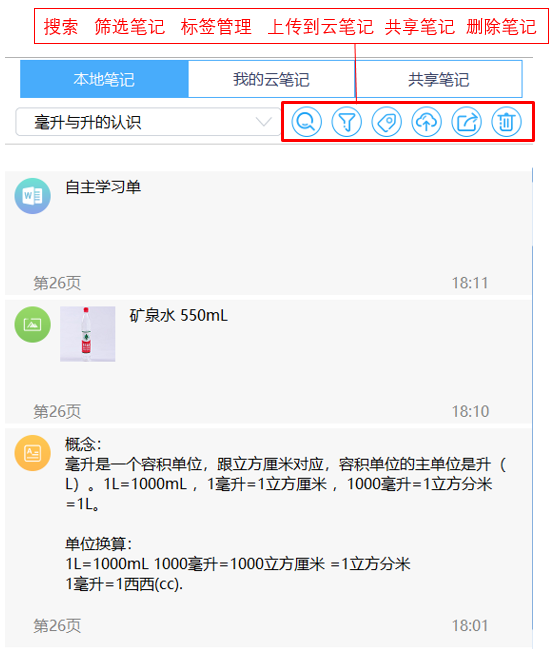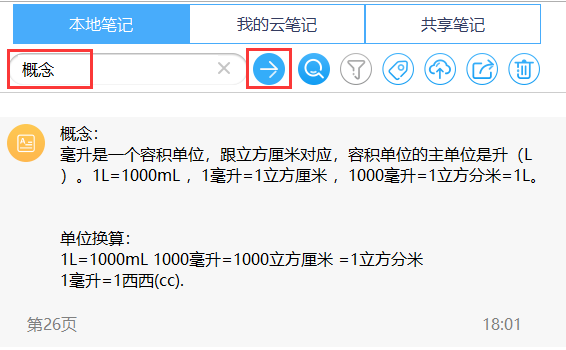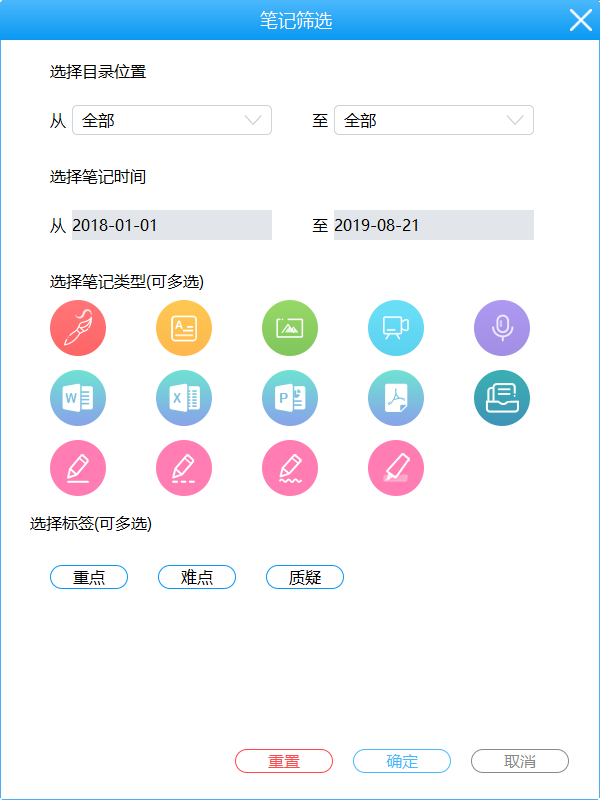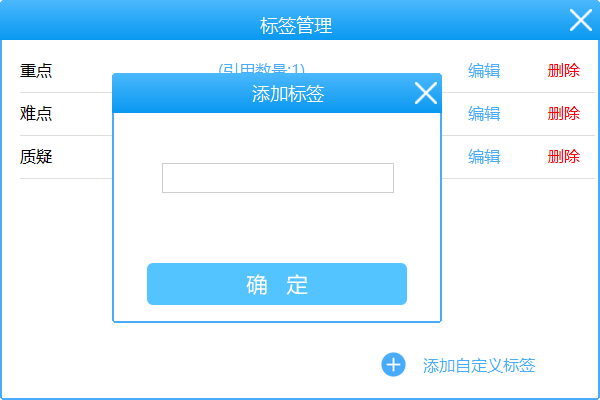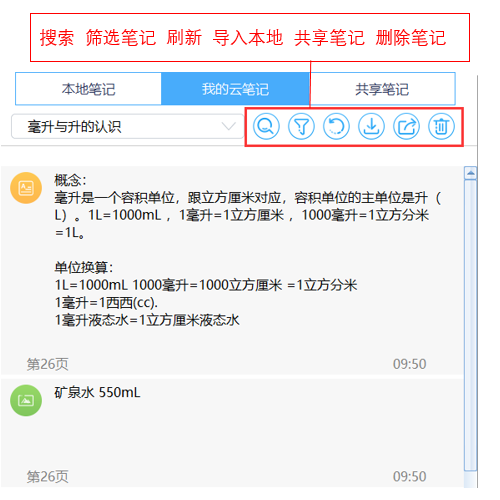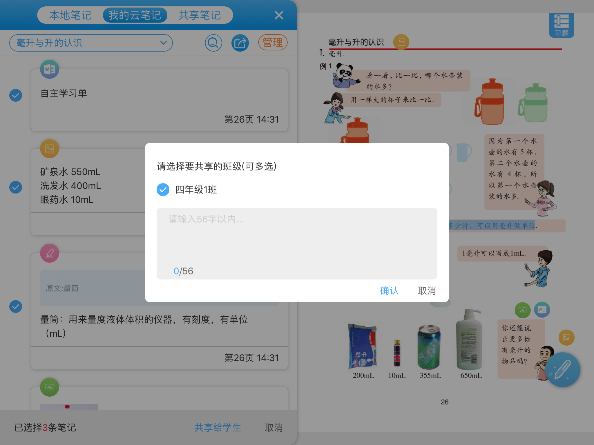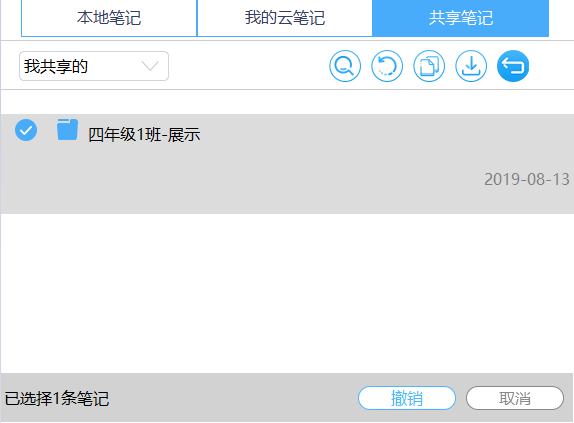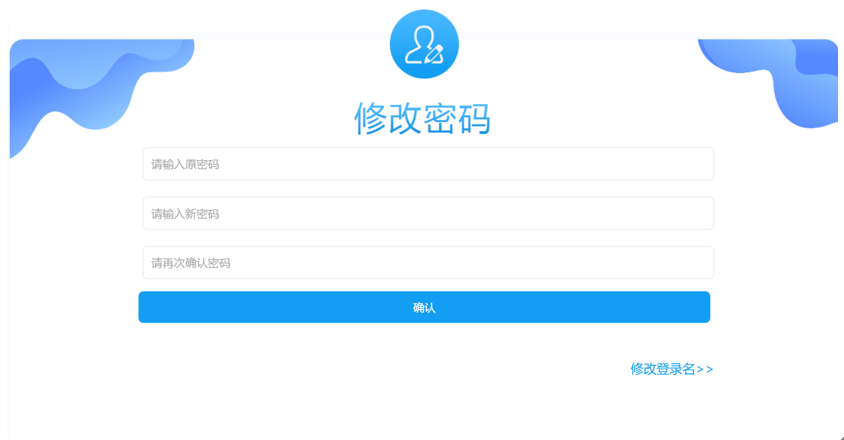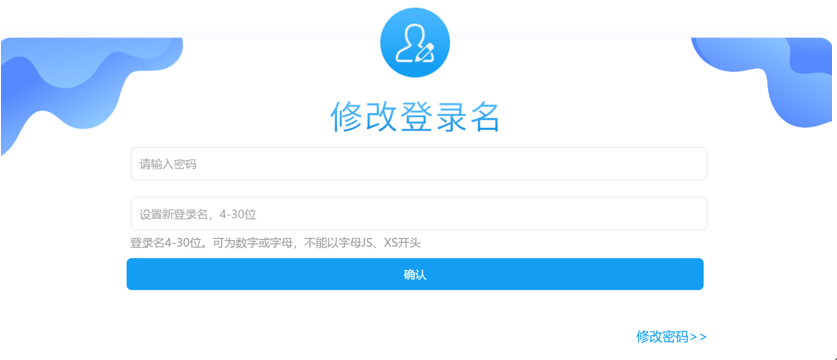用户手册(Windows系统)
2020年8月
前 言
欢迎您使用“上海数字教材标准版”。本软件为中小学校提供的内容和服务包括:
本文档主要介绍“上海数字教材标准版”的基础功能,期望它对信息化环境中的教学活动发挥关键作用。同时,欢迎您通过下方的联系方式对“上海数字教材标准版”及本文档的不足之处提出建议,以便于后续修改和完善,在此表示感谢!
电话:021-63310588
QQ:3483716399
工作时间:9:00-18:00(每周一至周五,法定节假日除外)
第一章 阅读软件安装与运行
1.1运行环境
1.1.1适配硬件要求
-
名称最低配置推荐配置
-
处理器英特尔奔腾双核 2.0GHz英特尔酷睿 i5 双核 2.0GHz 以上
-
系统内存2GB4GB 及以上
-
硬盘容量100GB200GB 及以上
-
网卡有线或无线有线或无线
1.1.2适配软件要求
-
名称最低配置推荐配置
-
操作系统Windows 7Windows 7/8.1/10
-
运行环境Microsoft Visual C++ Redistributable(2005/2008)Microsoft Visual C++ Redistributable(2005/2008)
-
OfficeOffice 97Office 2010 以上
-
系统播放器支持 MP3、MP4、WMV、 AVI、SWF 等文件格式支持 MP3、MP4、WMV、 AVI、SWF 等文件格式
此外,主要适配分辨率:1366*768,1920*1080,1600*900及surface book。
1.2下载安装
输入网址 www.sh-genius.cn ,进入上海数字教材阅读软件标准版下载页面。
点击按钮 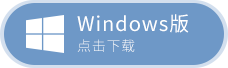 ,下载Windows版安装包,运行EXE程序即可安装数字教材阅读软件。如图1-2-1。
,下载Windows版安装包,运行EXE程序即可安装数字教材阅读软件。如图1-2-1。
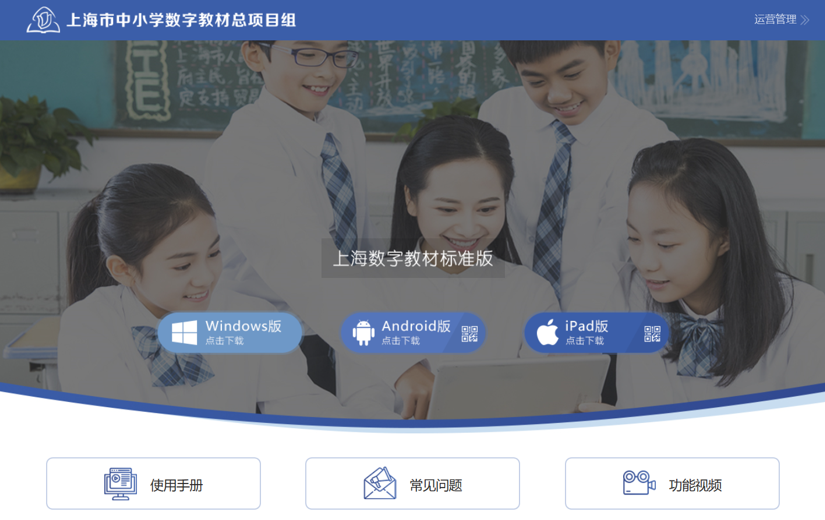
图1-2-1 下载阅读软件
1.3软件登录
本平台提供两种登录方式(如图 1-3-1),依据学校要求登录即可:
(1)使用“上海市基础教育统一身份认证”登录:选择身份“教师/学生”,输入个人账号 (教师是师训号,学生是身份证号),默认密码是 SHedu@ 。
(2)使用“数字教材专用入口”登录:选择身份“我是教师”/“我是学生”,输入个人账号 (教师是教师资格证号,学生是学籍号),默认密码为账号后六位 @Szjc 。
点击“登录”按钮,即可登录软件。登录时,请保持网络通畅。
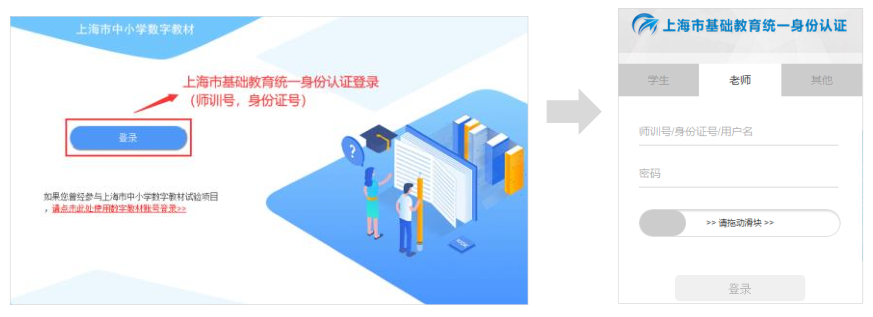
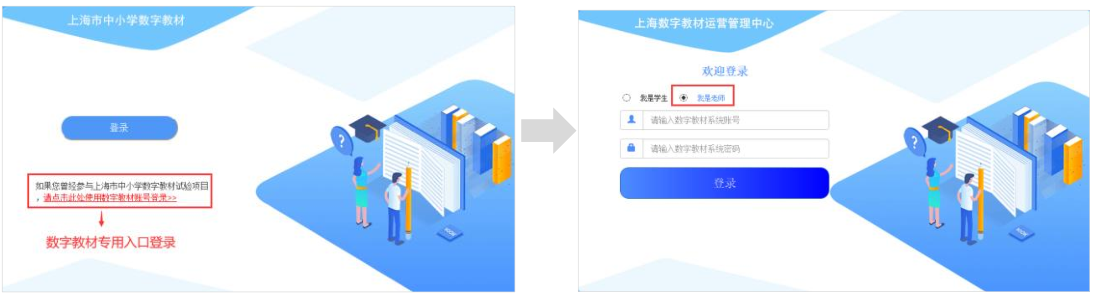
图1-3-1 用户登录
1.3.1 自动登录
用户登录成功后,1 小时内无需重复登陆,点击应用图标则将自动进入书架。
第二章 我的书架
用户成功登录后,进入“我的书架”页面。“我的书架”分为常用课本、所有课本、资源中心三个栏目,本章主要介绍常用课本和资源中心。
2.1常用课本
在“常用课本”中,显示本学期报订教材,便于用户查阅使用。常用课本有两种显示模式:书架模式,列表模式。书架模式重点展示教材封面,列表模式主要显示教材所属的学科、年级、学期、配套资源、笔记条数等信息。
如果师生误删除“常用课本”中教材,可到“所有课本”中移回来。
在使用教材之前,请先点击  下载教材。如图2-1-1。
下载教材。如图2-1-1。
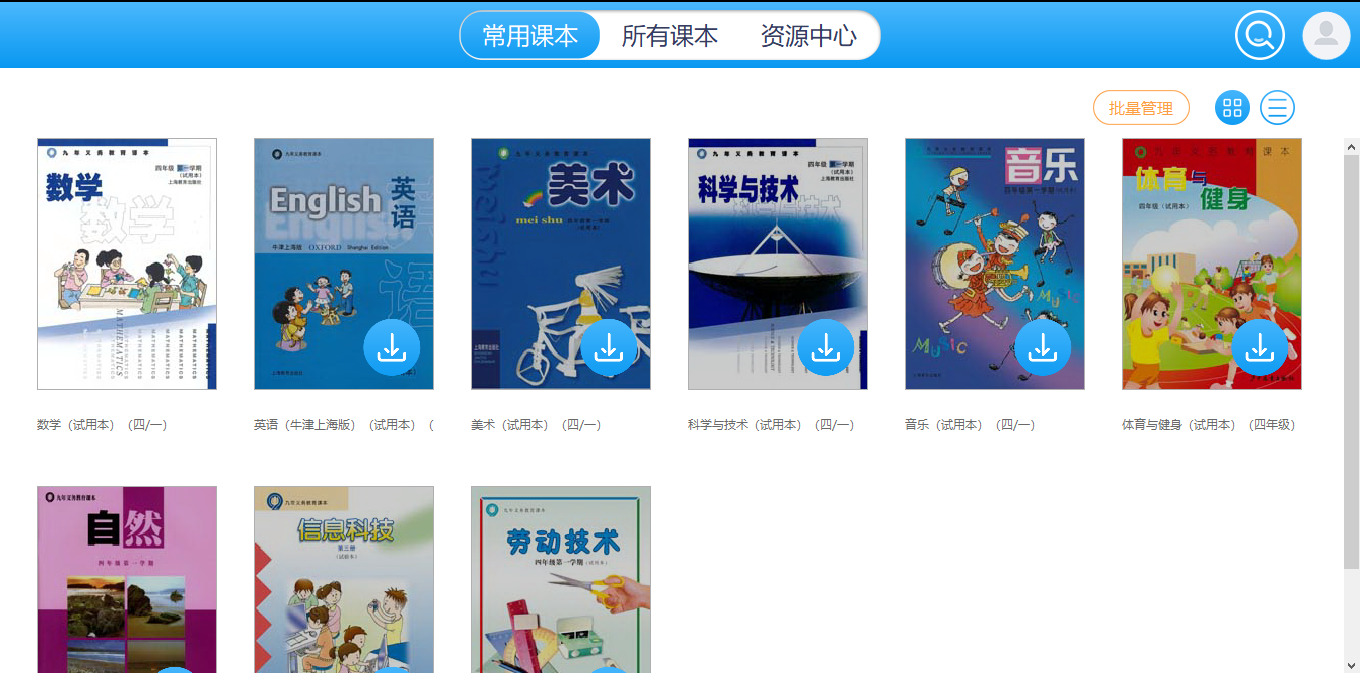
图2-1-1 常用课本
2.2资源中心
资源中心提供精选的资源产品(试运营中),目前已支持课程资源(原资源中心)和《辞海》,内容资源会逐步增加。如图 2-2-1。
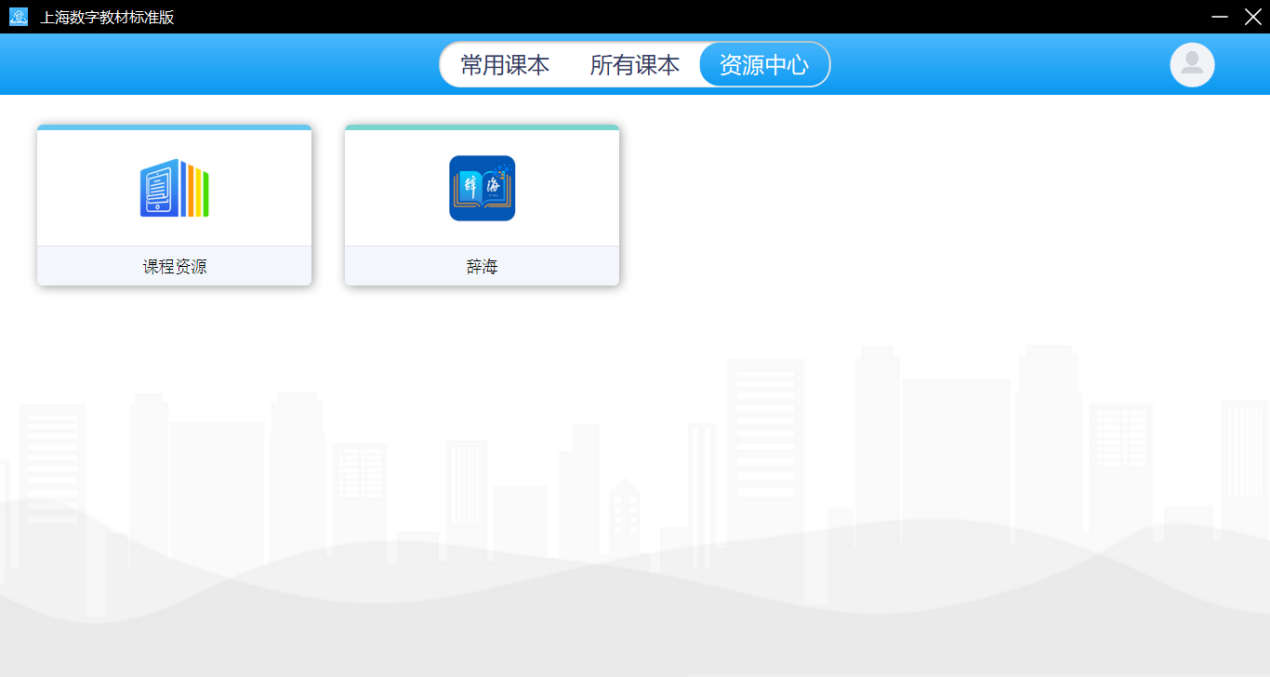
图2-2-1 资源中心
第三章 阅读
双击封面,可以打开数字教材,进行阅读和学习,点击右上角“关闭”按钮,即可关闭数字教材。如图3-1-1。
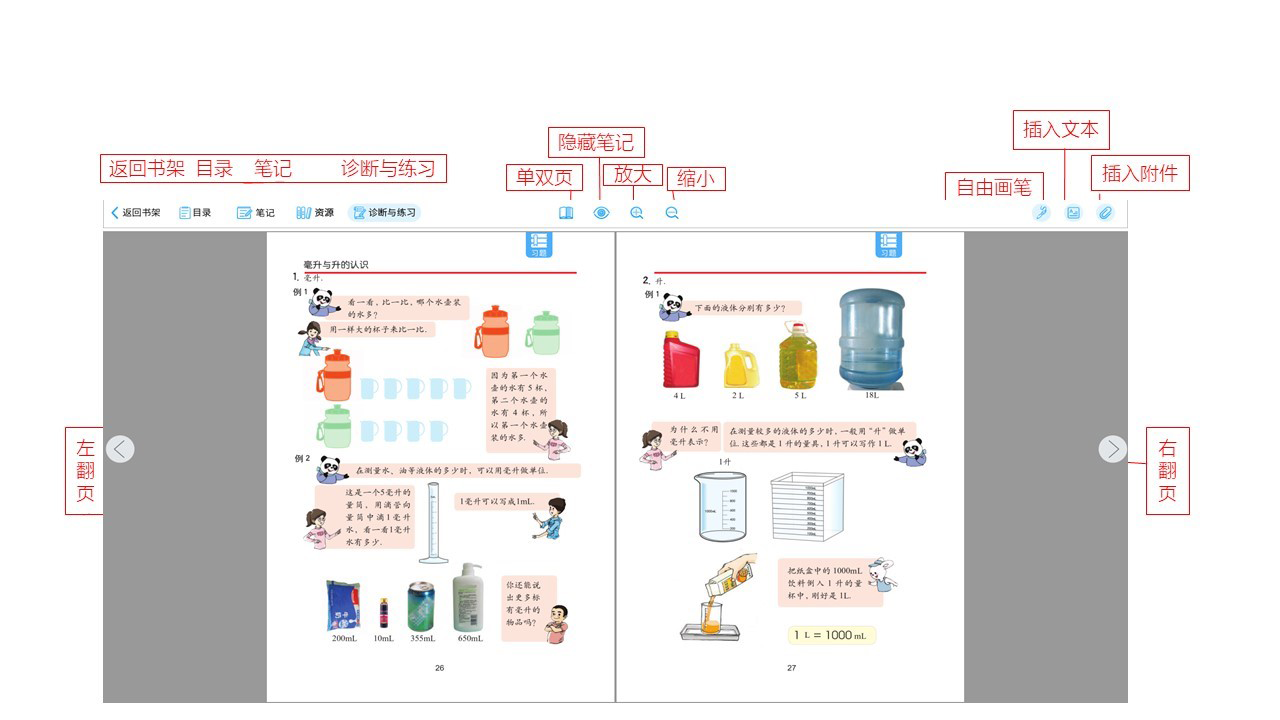
图3-1-1 打开数字教材
3.1课本目录
点击 ,可以查看教材的目录与具体章节。点击任意一个单元或章节,会直接跳转到相应页面。双页模式下均可以查看目录。如图3-1-2。
,可以查看教材的目录与具体章节。点击任意一个单元或章节,会直接跳转到相应页面。双页模式下均可以查看目录。如图3-1-2。

图3-1-2 点击课本目录,跳转到相应章节
3.2单双页切换
使用“单双页切换” 功能,对所阅读的页面进行操作。
功能,对所阅读的页面进行操作。
3.3隐藏笔记
您在教材上所做的笔记,默认为直接显示。若使用“隐藏笔记” 功能,可以将全部笔记隐藏,只显示所阅读教材页面的原文。
功能,可以将全部笔记隐藏,只显示所阅读教材页面的原文。
3.4放大/缩小
您可以通过“放大/缩小”
 功能,对教材页面进行放大或缩小,将页面调整到适合自己阅读的尺寸。
功能,对教材页面进行放大或缩小,将页面调整到适合自己阅读的尺寸。
第四章 笔记
4.1笔记工具
笔记工具共有四部分,主要包括:划线标注、自由画笔、插入文本、插入附件。
4.1.1划线批注
选中教材内容,点击添加划线,即可进行高亮、划线、批注、复制等操作。针对同一教材内容,可以进行多次操作。划线时,您可以选择直线、虚线、曲线等线型,也可以调整不同的颜色。
划线后,还可以给教材内容添加批注和标签,批注限制56个字。如图4-1-1。
图4-1-1 给教材划线、高亮、添加批注
4.1.2自由画笔
点击“自由画笔”按钮,可以在教材页面进行重点圈划。画笔的颜色、粗细可以进行调整。橡皮擦功能可以擦除部分划痕,也可以对当前屏幕的全部划痕进行一键擦除。如图4-1-2。
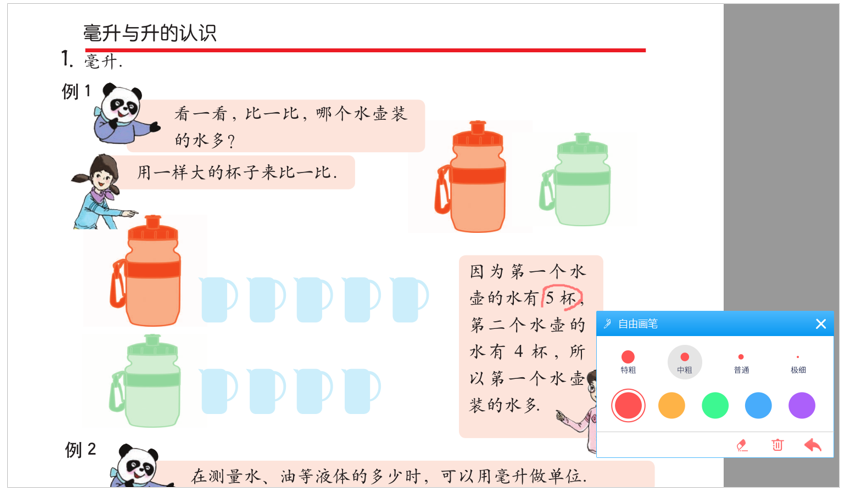
图4-1-2 使用自由画笔圈划
4.1.3插入文本
点击“插入文本”![]() 按钮,在教材上选择笔记插入的位置后,将会弹出文本输入框,填写文字内容,点击保存,即可完成文本插入。文本图标将自动显示在插入的位置,您可以根据需要,将文本图标拖至页面任意位置。目前文本输入字数上限为500字,支持网页链接输入。
按钮,在教材上选择笔记插入的位置后,将会弹出文本输入框,填写文字内容,点击保存,即可完成文本插入。文本图标将自动显示在插入的位置,您可以根据需要,将文本图标拖至页面任意位置。目前文本输入字数上限为500字,支持网页链接输入。
也可以通过点击“文本全屏”按钮,实现文本内容全屏显示。图 4-1-3。
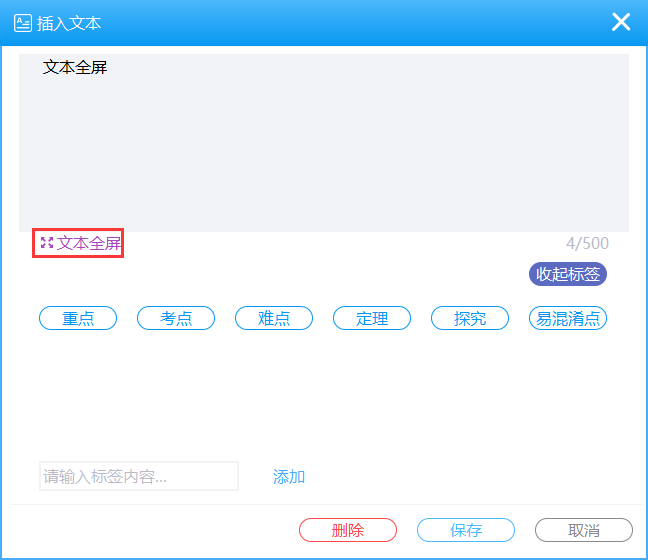
图4-1-3 插入文本
4.1.4插入附件
点击“插入附件”![]() 按钮,在教材上选择附件插入的位置后,将弹出来源选择框,选择相应的文件进行上传,点击保存即可完成附件资源插入。目前支持文档、图像、音视频和 Flash 等格式, 单个文件的大小在 200MB内。此外,还可以给附件添加批注和标签。如图 4-1-4。
按钮,在教材上选择附件插入的位置后,将弹出来源选择框,选择相应的文件进行上传,点击保存即可完成附件资源插入。目前支持文档、图像、音视频和 Flash 等格式, 单个文件的大小在 200MB内。此外,还可以给附件添加批注和标签。如图 4-1-4。
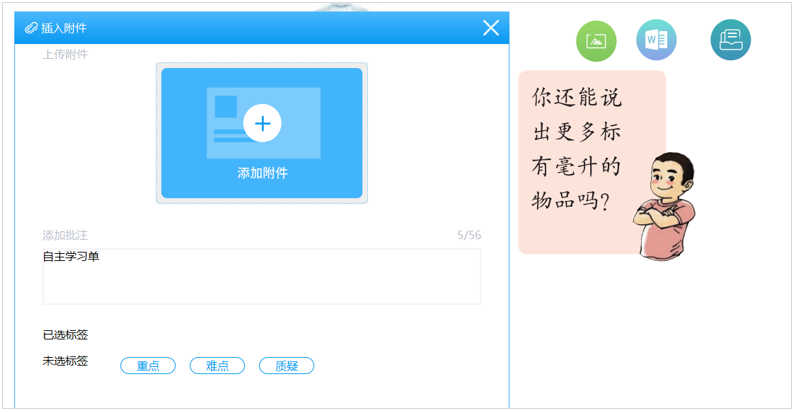
图4-1-4 插入多种类型的附件
4.2笔记列表
点击左上角的“笔记”按钮,显示出本地笔记、我的云笔记、共享笔记三个功能区,可对各类笔记进行管理和分享。
4.2.1本地笔记
您在数字教材上所做的全部笔记,都存储在“本地笔记”中。您可以通过选中某一章节,查看笔记详情。
另外,还有“搜索、筛选笔记、标签管理、上传到云笔记、共享笔记、删除笔记”等按钮,支持对笔记进行管理。如图4-2-1。
图4-2-1 本地笔记管理
4.2.1.1搜索笔记
点击“搜索”按钮 ,输入笔记内容包含的关键字后,就可以看到相应的搜索结果。如图4-2-2。
,输入笔记内容包含的关键字后,就可以看到相应的搜索结果。如图4-2-2。
图4-2-2 搜索笔记
4.2.1.2筛选笔记
点击“筛选笔记”按钮 ,可以根据笔记目录、时间、类型、标签进行筛选,筛选完成后,可以对笔记进行操作。如图4-2-3。
,可以根据笔记目录、时间、类型、标签进行筛选,筛选完成后,可以对笔记进行操作。如图4-2-3。
图4-2-3 筛选笔记
4.2.1.3标签管理
点击“标签管理”按钮 ,可以对本教材所有标签进行新增、编辑或者删除。
,可以对本教材所有标签进行新增、编辑或者删除。
在标签管理页面,点击“添加自定义标签”,可以新增标签。单个标签的字数限制为4个字符,标签个数上限为20个,同一笔记最多支持5个标签。
还可以查看各个标签被引用的次数,引用次数为本地笔记和云笔记的总和。如图4-2-4。
图4-2-4 新增、编辑、删除标签
4.2.1.4上传到云笔记
上传到云笔记功能主要用于同一用户不同设备之间的资料传输。点击“上传云笔记”按钮 ,选择需要上传的笔记,再点击最下方的
,选择需要上传的笔记,再点击最下方的 ,就可以把本地笔记上传到云端。
,就可以把本地笔记上传到云端。
已上传的笔记出现成功提示 ,换一台电脑可以查看并导入到本地。如已上传的笔记发生修改,则需要再次上传。如图4-2-5。
,换一台电脑可以查看并导入到本地。如已上传的笔记发生修改,则需要再次上传。如图4-2-5。
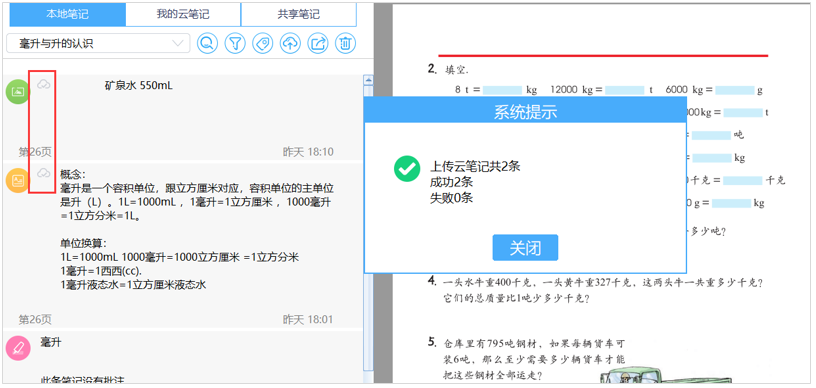
图4-2-5 上传云笔记
4.2.1.5上传到共享笔记
共享笔记功能主要用于师生之间的资料传输。点击“共享笔记”按钮 ,选择一条或多条笔记,再选择共享的对象即可。如图4-2-6。
,选择一条或多条笔记,再选择共享的对象即可。如图4-2-6。
学生若要把笔记共享到教师指定的文件夹,则需与“4.2.3.1 创建任务”功能协作完成,具体说明见“4.2.3.1 创建任务”。
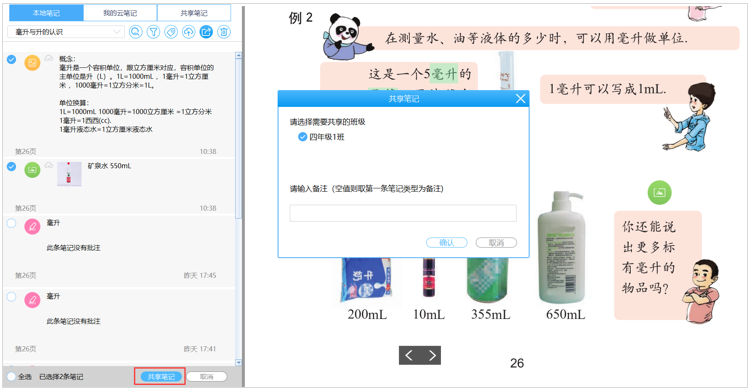
图 4-2-4 师生之间共享笔记
4.2.1.6删除笔记
点击“删除笔记”按钮  ,可以对某几条或者全部笔记进行删除。
,可以对某几条或者全部笔记进行删除。
4.2.2我的云笔记
“我的云笔记”是本账号在云端的笔记,请在网络连接时使用。如果您的设备更换,可以把笔记从云端导入到本地。
另外,还有“搜索、筛选笔记、刷新、导入本地、导出到 word、导入其他教材笔记、共享笔记、删除笔记”等按钮,支持对云笔记进行管理。如图 4-2-7。
本节主要介绍“刷新、导入本地、导出到 word”功能,其他功能均与 “4.2.1本地笔记” 的子功能操作方式相同,此处不再赘述。
图4-2-7 我的云笔记
4.2.2.1刷新
点击“刷新”按钮 ,可以更新云端笔记列表,方便查看笔记内容。
,可以更新云端笔记列表,方便查看笔记内容。
4.2.2.2导入本地
点击“导入本地”按钮 ,先勾选需要导入的笔记条目,再点击最下方
,先勾选需要导入的笔记条目,再点击最下方 ,系统提示成功后,您就可以在本地笔记的查看到已导入的笔记了(笔记导入后,位置不会发生更改)。
,系统提示成功后,您就可以在本地笔记的查看到已导入的笔记了(笔记导入后,位置不会发生更改)。
4.2.2.3云笔记的共享
已上传到云端的笔记,也可实现师生之间的共享。点击“共享笔记”按钮,选中需共享的笔记后,点击共享给学生/老师,选择需要共享的班级(教师端)/老师或文件夹(学生端),点击“确认”,即可完成笔记的共享。如图 4-2-8。
图4-2-8 云笔记的共享
4.2.2.4导出到 word
点击“导出到 word”按钮 ,先勾选需要导出到 word 的笔记条目,再点击最下方
,先勾选需要导出到 word 的笔记条目,再点击最下方 ,导出成功后,软件会自动跳转至系统默认浏览器下载 word 文件。导出的附件,可以复制链接到浏览器查看、保存。如图 4-2-9。
,导出成功后,软件会自动跳转至系统默认浏览器下载 word 文件。导出的附件,可以复制链接到浏览器查看、保存。如图 4-2-9。
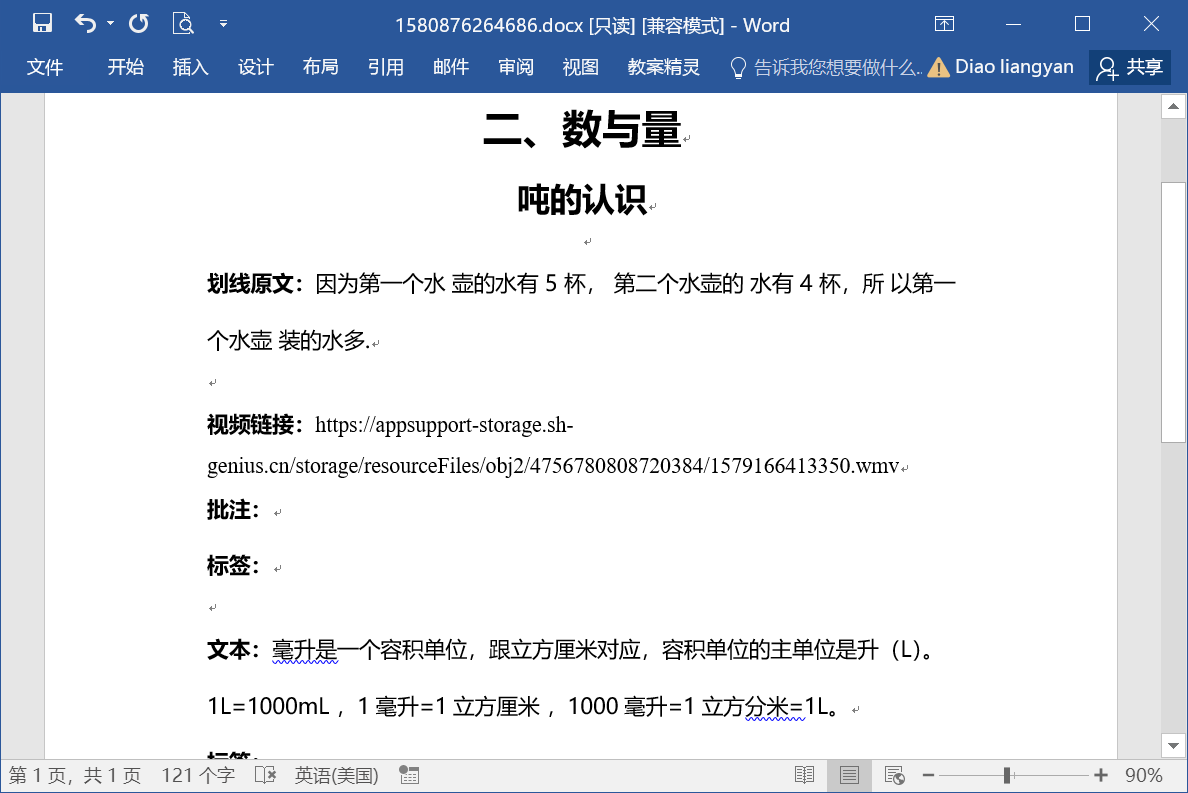
图4-2-9 导出云笔记到 word
4.2.2.5导入其他教材笔记
在教材没有任何云笔记时,我的云笔记列表则会显示“导入其他教材笔记”按钮。点击按钮,将会弹出匹配的教材列表,依据需要选择导入的教材,将云笔记全部导入到当前教材中。师生可以将同一学科、同一年级、同一学期、不同学年的教材的云笔记导入到当前教材中使用。如图 4-2-10。
图4-2-10 导入其他教材笔记
4.2.3共享笔记
“共享笔记”是以班级为单位,在教师和学生之间流转的笔记。可以通过“我共享的、共享给我的”下拉框,筛选当前页面需要呈现的笔记。请在网络连接时使用。
另外,还有“搜索、刷新、创建任务、导入本地、移动笔记、撤销笔记”等按钮,可以对共享笔记进行管理。如图4-2-11。
除“创建任务、移动笔记、撤销笔记”功能外,其他功能均与“4.2.1 本地笔记、4.2.2 我的云笔记”的子功能操作方式相同,此处不再赘述。
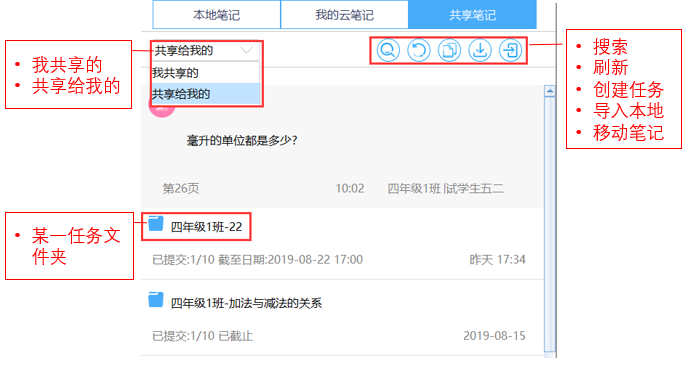
图4-2-11 共享笔记
4.2.3.1创建任务
“创建任务”功能通过设置专门的文件夹,为学生提交学习成果提供便利,仅限教师账号使用。由教师发起任务,学生响应完成。具体操作步骤如下:
第一步:教师点击“创建任务”按钮 ,输入任务名称,勾选所属班级,设定完成日期,即可创建一个任务文件夹。如图4-2-12。
,输入任务名称,勾选所属班级,设定完成日期,即可创建一个任务文件夹。如图4-2-12。
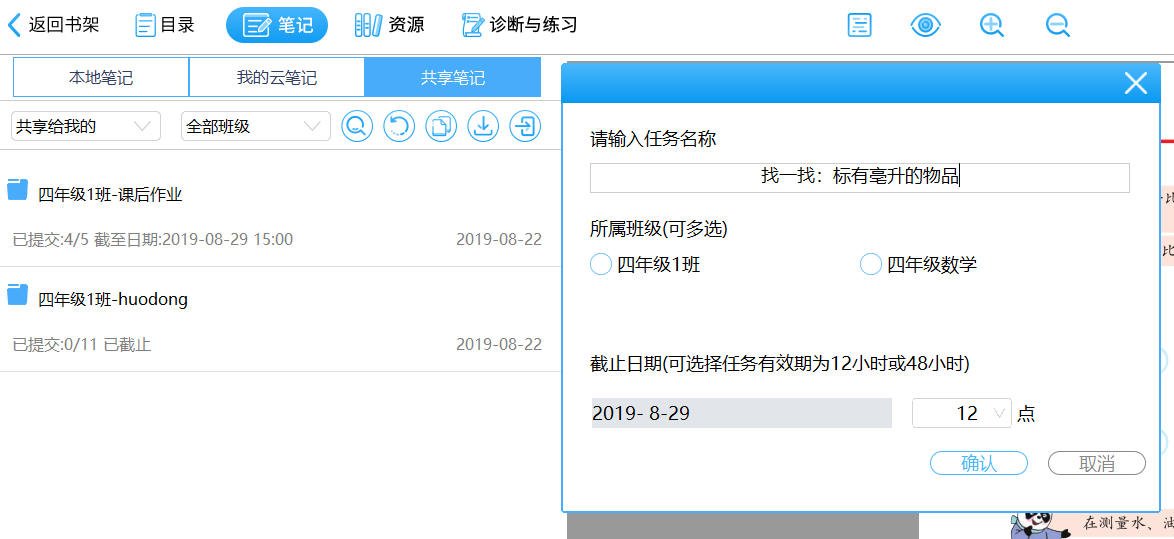
图4-2-12 教师创建任务
第二步:学生完成学习内容后,点击“共享笔记”按钮 ,将笔记、文本、附件等内容共享给老师,并选择老师指定的文件夹。如图4-2-13。
,将笔记、文本、附件等内容共享给老师,并选择老师指定的文件夹。如图4-2-13。

图4-2-13 学生把笔记共享给老师指定的文件夹
第三步:教师打开任务文件夹,浏览全部学生的提交进度。在已提交学生中,点击某一学生名字,可查看他的笔记详情。如图4-2-14。
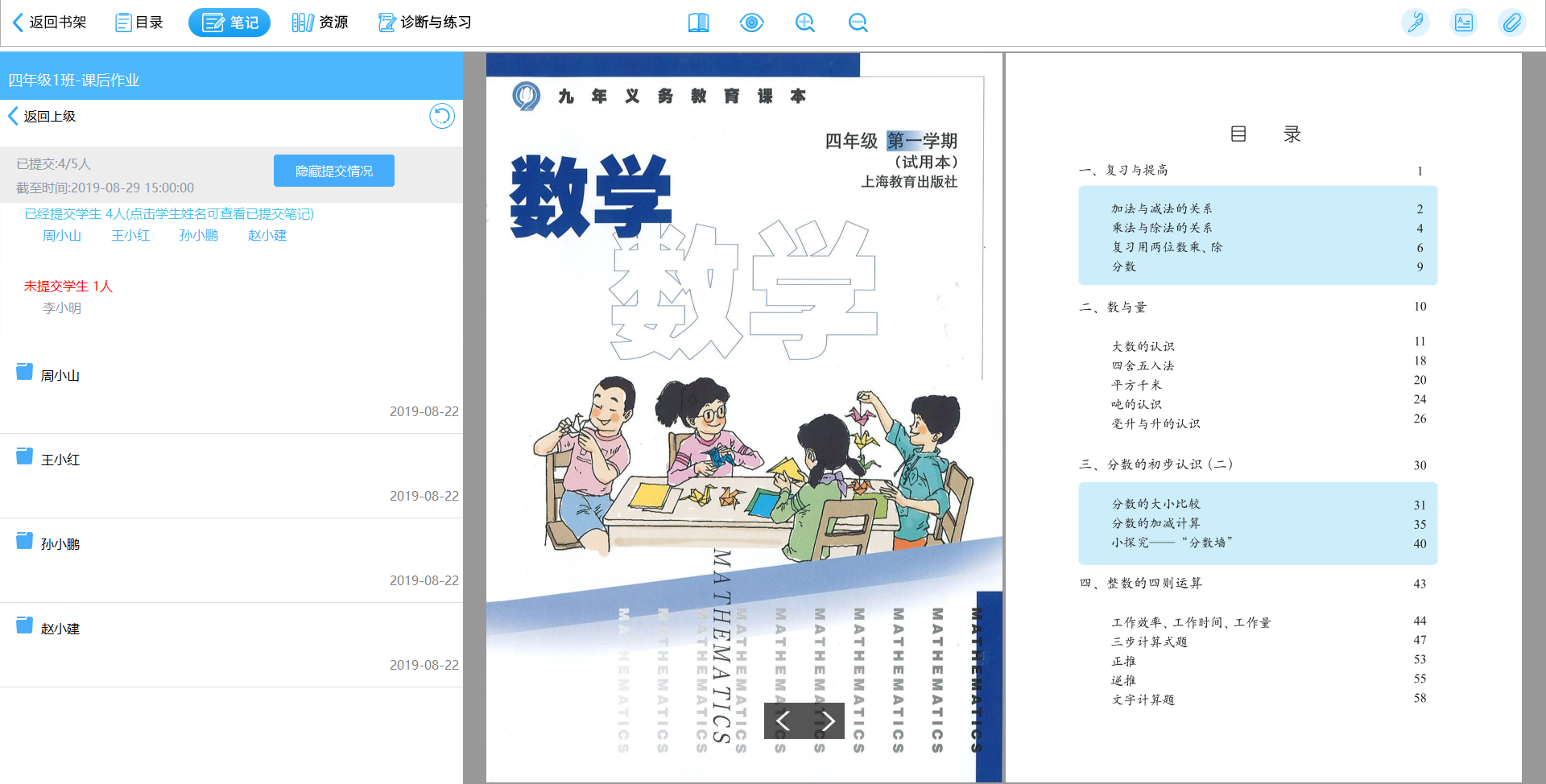
图4-2-14 教师浏览学生的提交进度
4.2.3.2移动笔记
在“共享给我的笔记”中,点击“移动笔记”按钮  ,可以将别人共享给我的笔记移动到相应文件夹中。此功能对教师账号开放。如图4-2-15。
,可以将别人共享给我的笔记移动到相应文件夹中。此功能对教师账号开放。如图4-2-15。
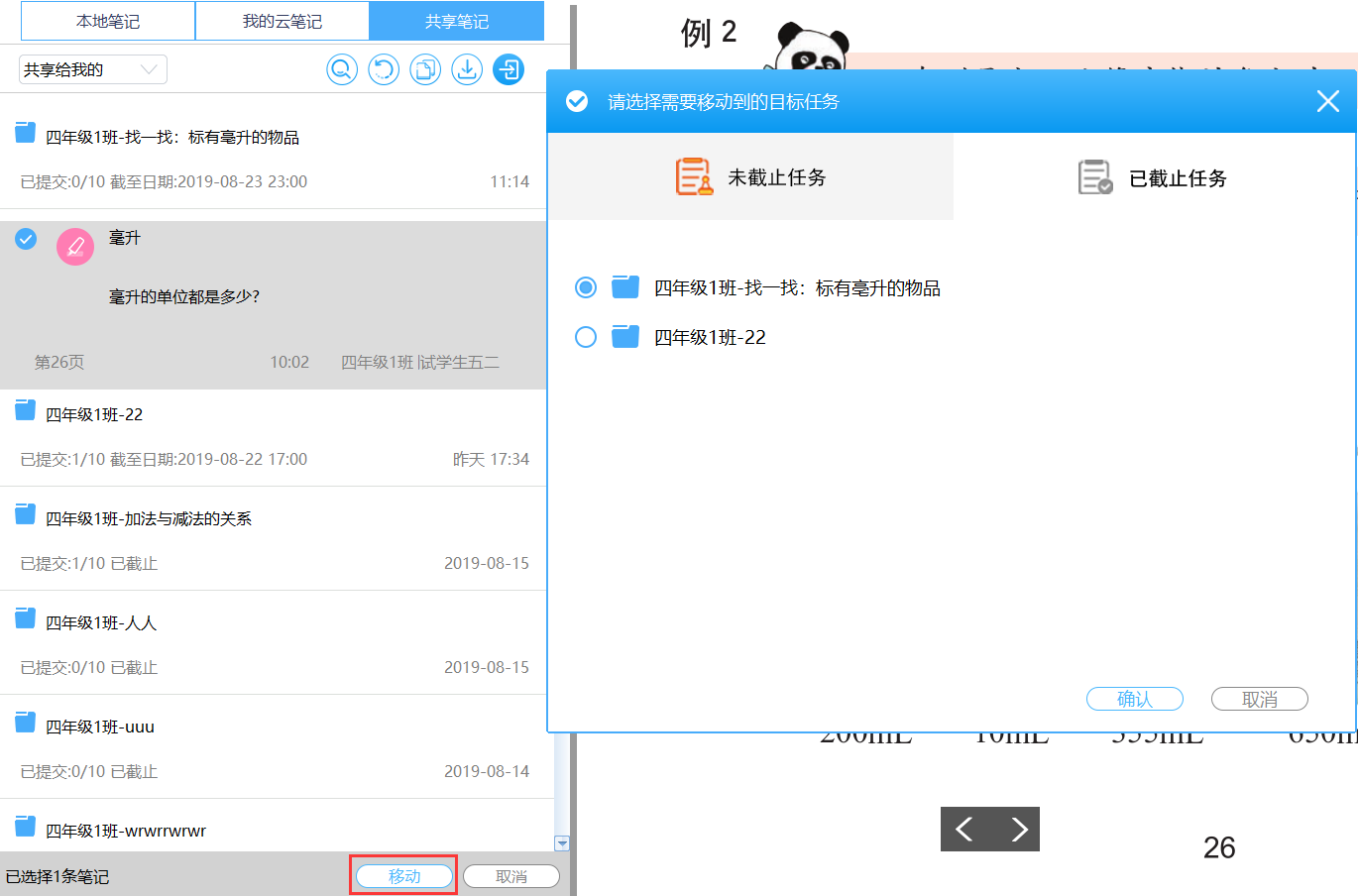
图4-2-15 移动笔记至相应文件夹
4.2.3.3撤销笔记
在“我共享的笔记”中,点击“撤销”按钮  ,可以把我共享给别人的笔记撤销。如图4-2-16。共享给教师的笔记,只能撤销点对点的单条笔记,24 小时内有效;教师共享给学生的笔记,全部可以撤销,无时间限制。
,可以把我共享给别人的笔记撤销。如图4-2-16。共享给教师的笔记,只能撤销点对点的单条笔记,24 小时内有效;教师共享给学生的笔记,全部可以撤销,无时间限制。
图4-2-16 撤销我共享的笔记
第五章 诊断与练习
“诊断与练习”主要包括两个部分:课堂诊断和同步练习。为确保本功能正常使用,请在答题过程中保持网络通畅。如图 5-1-1。此外,还提供快速编题功能,具体见附件2。
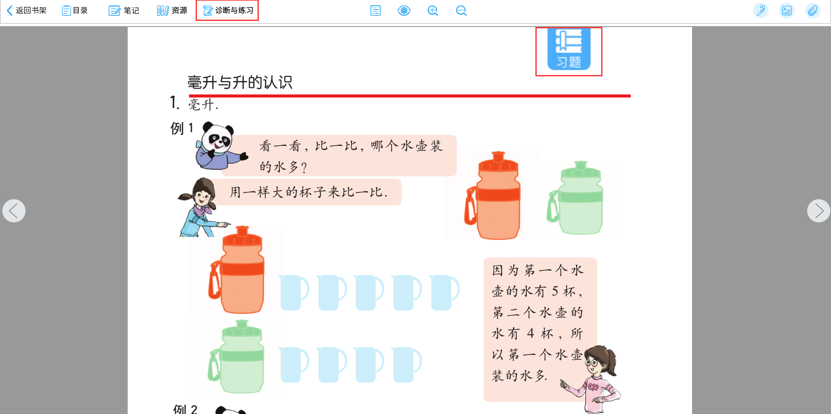
图5-1-1 点击按钮进入“诊断与练习”
5.1课堂诊断
课堂诊断提供试验阶段编制的配套练习,包括四年级数学、五年级数学、七年级数学、八年级数学、八年级物理。
5.1.1习题目录
在诊断与练习页面,点击目录章节,可跳转到对应章节的习题,以支持学生快速答题。如图 5-1-2。
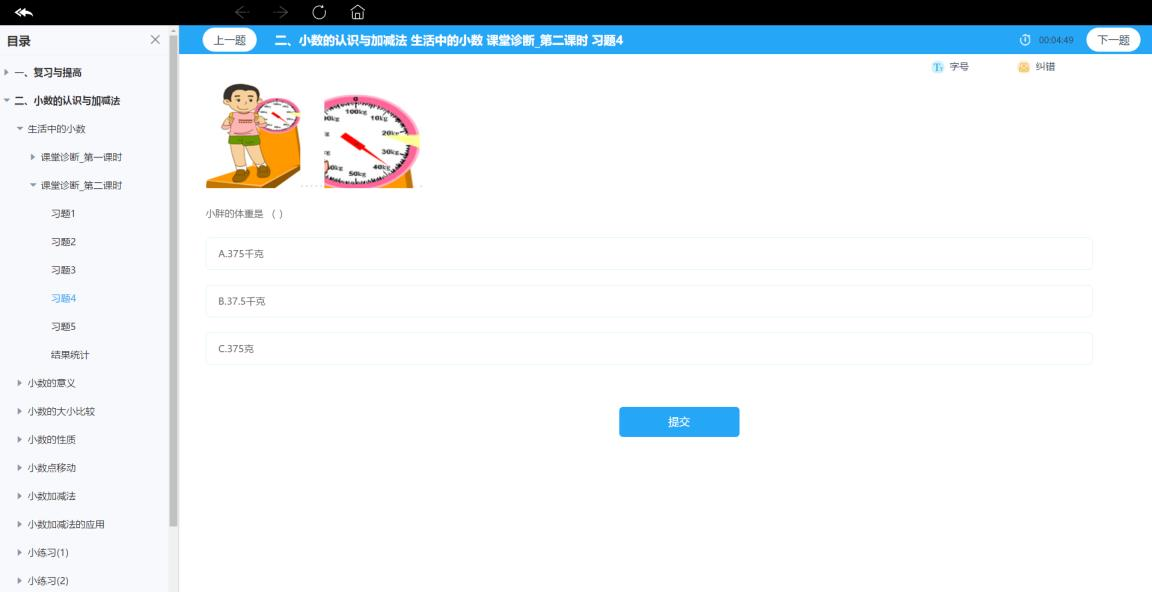
图5-1-2 习题页面
5.1.2完成练习
学生点击选项,完成提交。若正确,可点击“下一题”继续答题;若错误,显示该错误选项的学习指导,查看针对这道题目的指导内容,点击“查看答案”方可查看该题正确答案。如图 5-1-3。
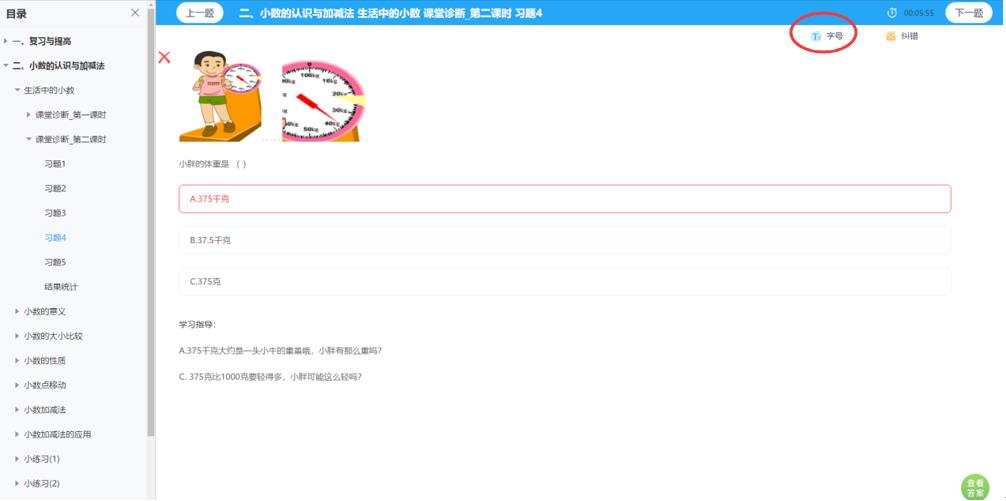
图5-1-3 查看学习指导
可通过 来调节页面文字大小,支持三种不同大小的字号。
来调节页面文字大小,支持三种不同大小的字号。
注:发现某一习题可能有误时,可点击按钮 ,进行反馈。
,进行反馈。
5.1.3结果统计(学生)
学生点击“结果统计”,可查看自己在该课时的答题情况。绿色进度条代表正确率,红色进度条代表错误率,在进度条下方显示未答题数。
点击按钮  ,可重答本课时习题;点击按钮
,可重答本课时习题;点击按钮 ,可实现单题重答。如图 5-1-4。
,可实现单题重答。如图 5-1-4。
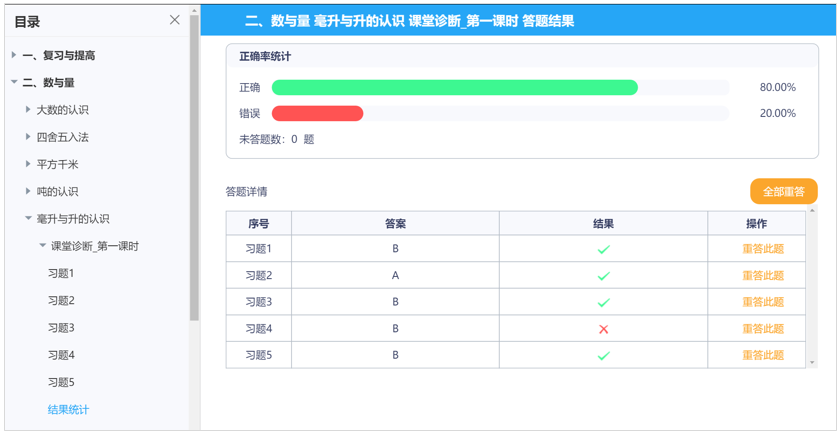
图5-1-4 本课时答题结果
5.1.4结果统计(教师)
(1)教师点击“结果统计”,可查看全班学生答题情况。系统默认显示为首次答题结果,也可切换至“末次”。如图 5-1-5。
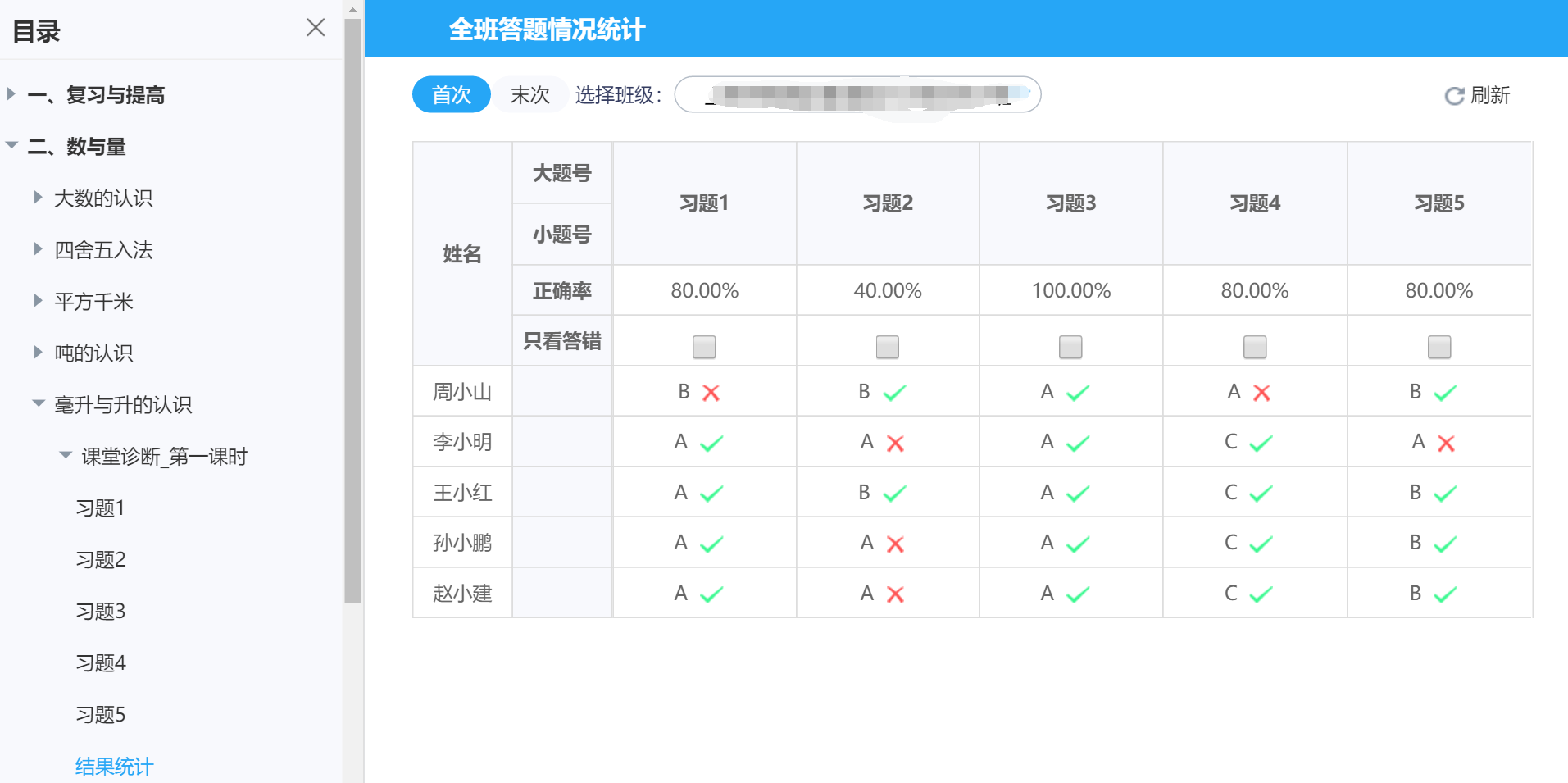
图5-1-5 全班学生统计结果
(2)点击某个习题“只看答错”的单选框,查看该题目下做错的学生和错误答案。如图 5-1-6。每次只能查看一道题目的答错情况。
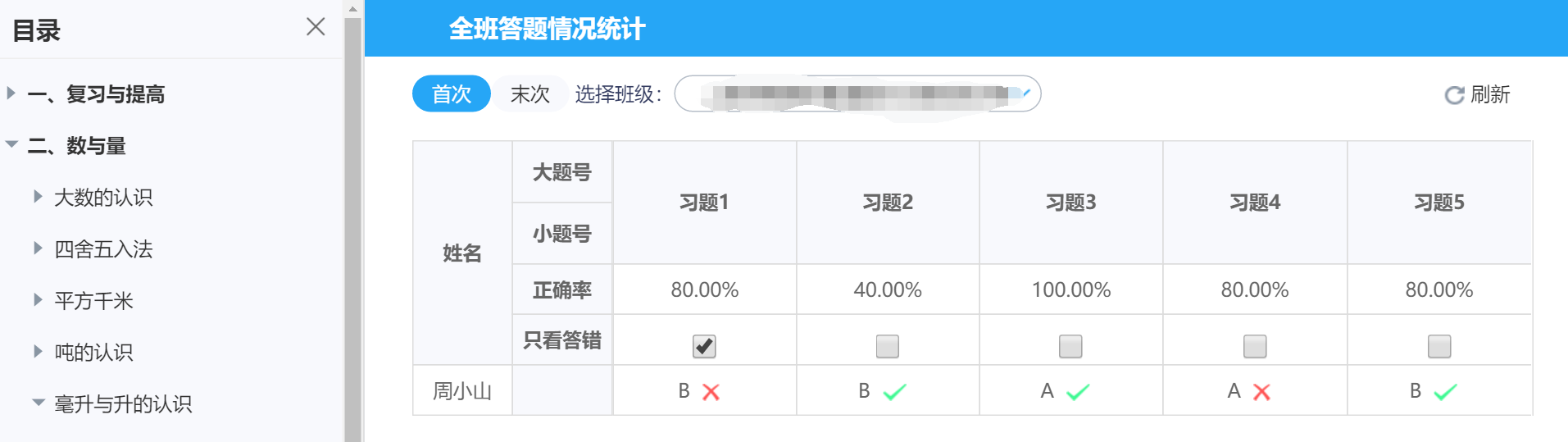
图5-1-6 只看答错
(3)单题答题情况:点击某一习题,查看全班学生回答该题的情况,如正确率统计、答题结果、答题用时、答题时间等。还可以进行首次、末次、刷新等操作(默认为习题首次答题结果)。如图 5-1-7。
点击某一学生后面的按钮  ,则可查看该学生所有题目的答题情况。
,则可查看该学生所有题目的答题情况。
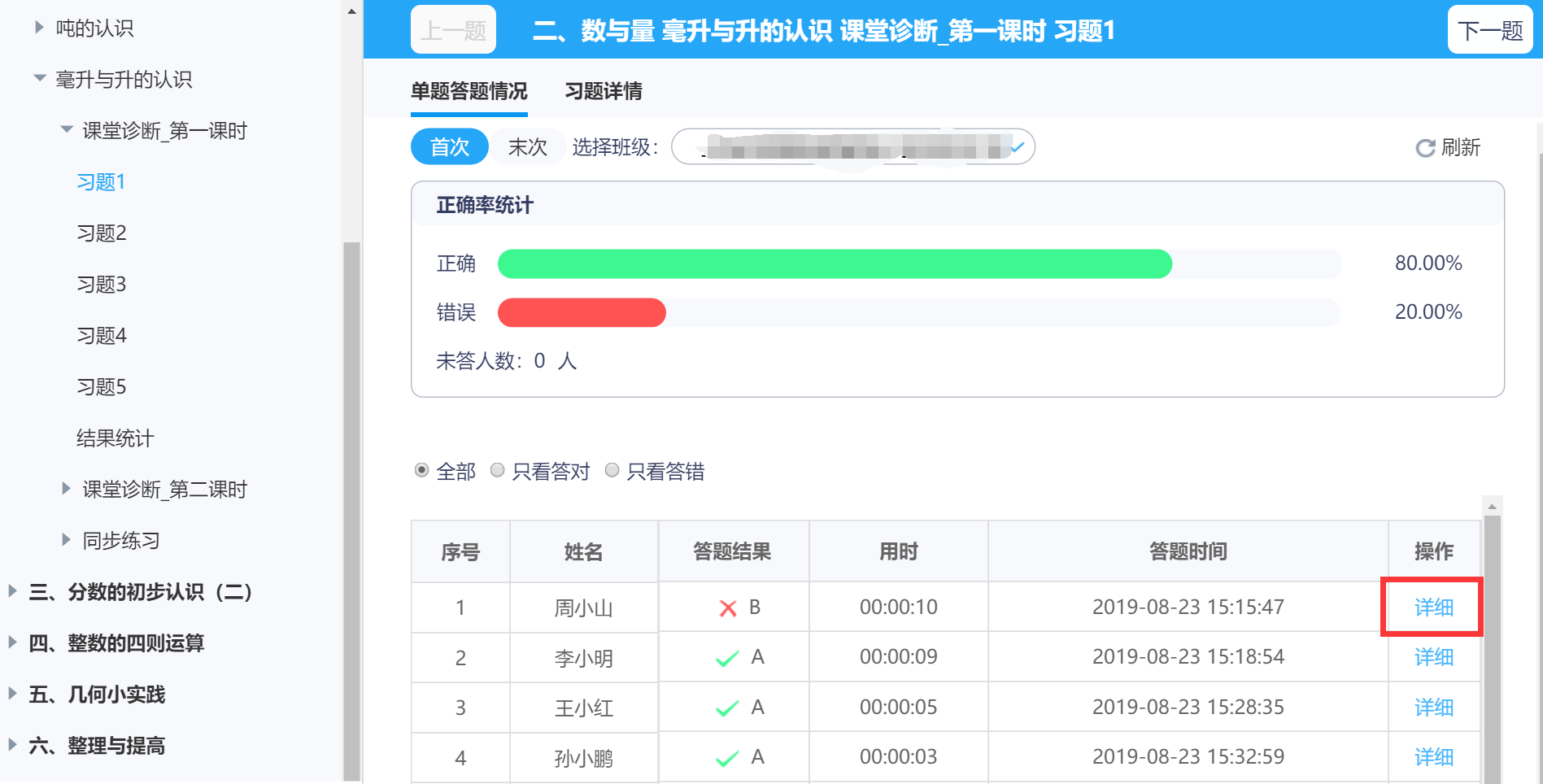
图5-1-7 某一题统计结果
(4)习题详情:点击上方的“习题详情”,可查看这道题目的整体情况。点击右下角的按钮 ,可查看学习指导及习题编制详情。如图 5-1-8。
,可查看学习指导及习题编制详情。如图 5-1-8。
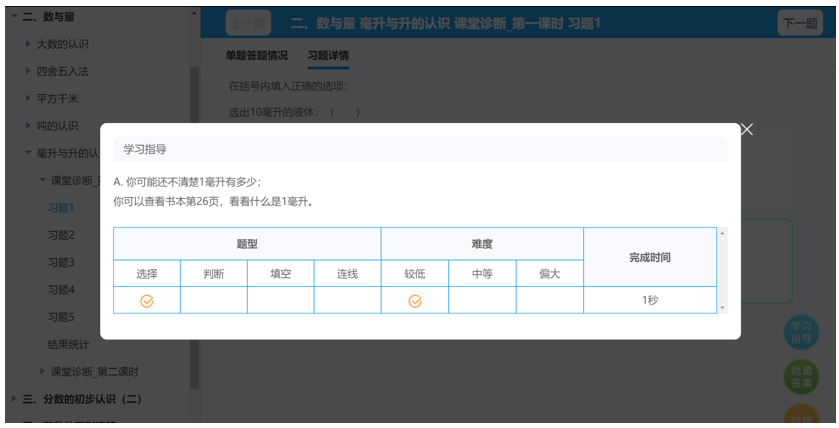
图5-1-8 习题详情
5.1.5讲解模式(教师)
教师点击 按钮,将会放大显示习题内容,主要供展示使用。点击“收起”按钮,可关闭讲解模式。如图 5-1-9。
按钮,将会放大显示习题内容,主要供展示使用。点击“收起”按钮,可关闭讲解模式。如图 5-1-9。
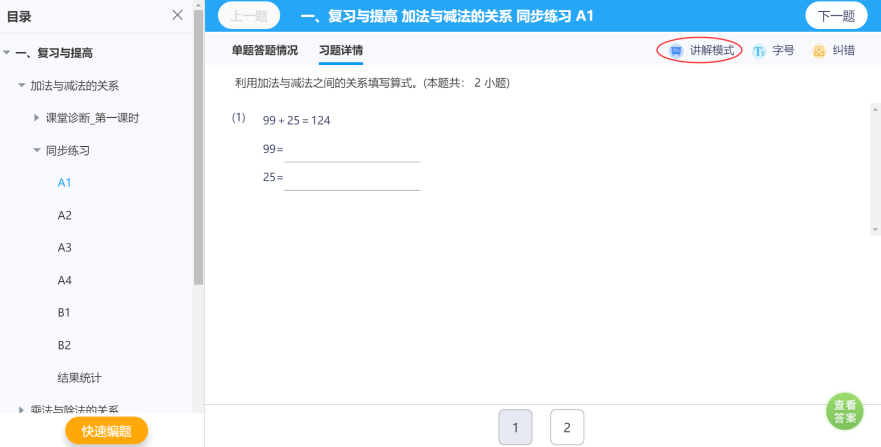
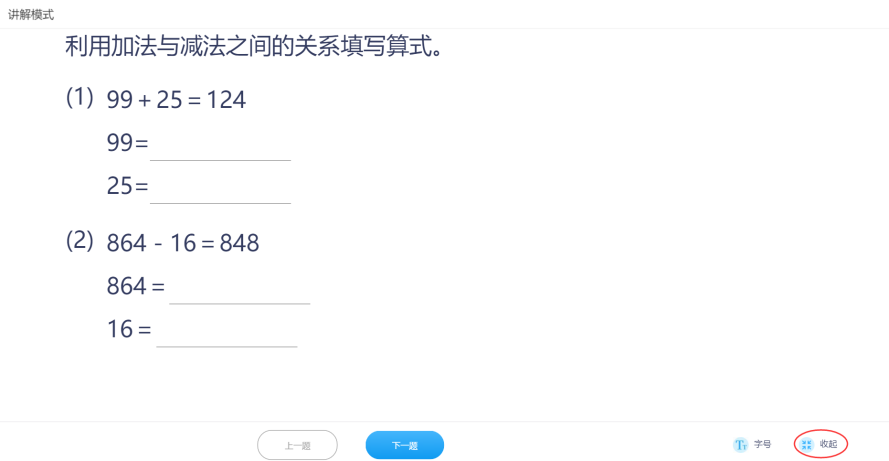
图5-1-9 讲解模式
可通过 调节该页面文字大小,支持三种不同大小的字号
调节该页面文字大小,支持三种不同大小的字号
可通过“上一题”、“下一题”来切换查看同一章节下的习题。
5.2同步练习
同步练习,提供学科教材配套练习册中练习题,目前覆盖英语、数学、物理、化学、地理、科学、生命科学七个学科。学生可以直接答题,教师能够快速查看答题结果。基本功能与课堂诊断环节大致相同(如图 5-2-1),此处不再赘述。
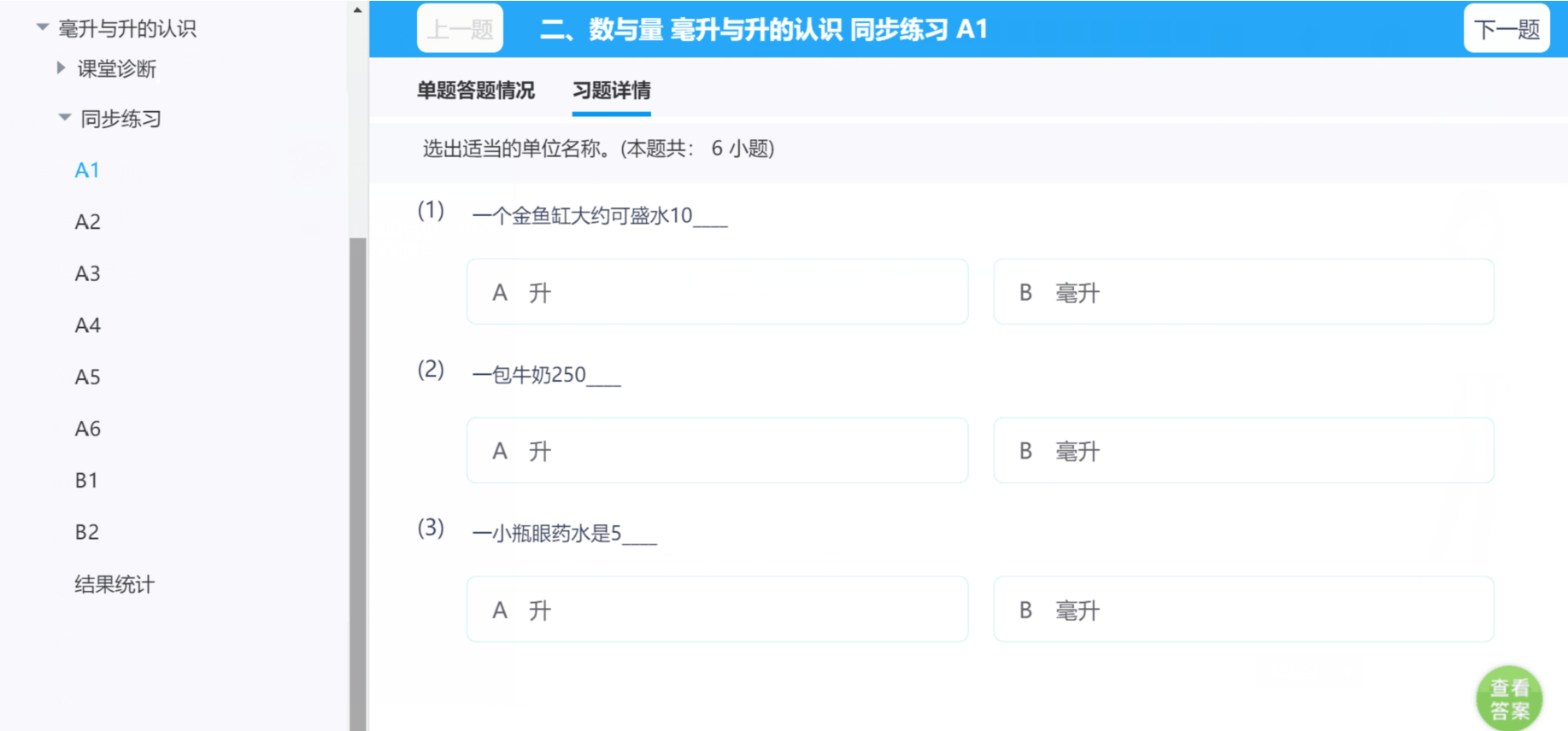
图5-2-1 同步练习
附件1 快速编题
在“诊断与练习”模块,提供快速编题功能。此功能仅供教师账号使用。如图1。
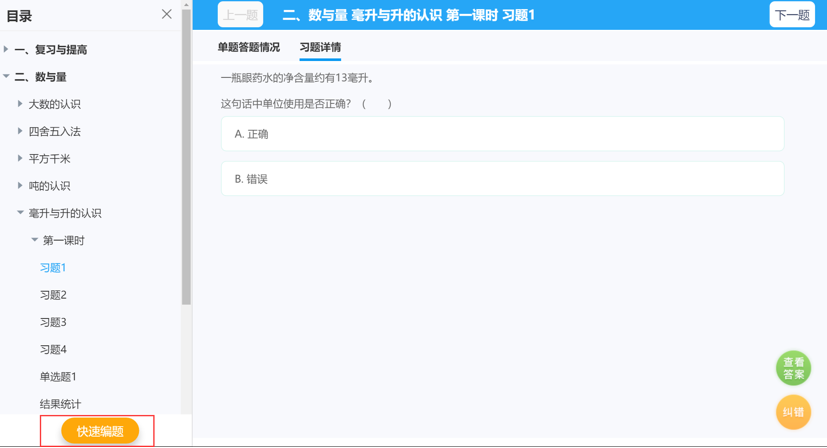
图1 点击“快速编题”,开始编制习题
快速编题共有4个步骤:
第一步:添加习题。点击“添加”按钮,选择基本信息,包括章、节、课时。如图2。
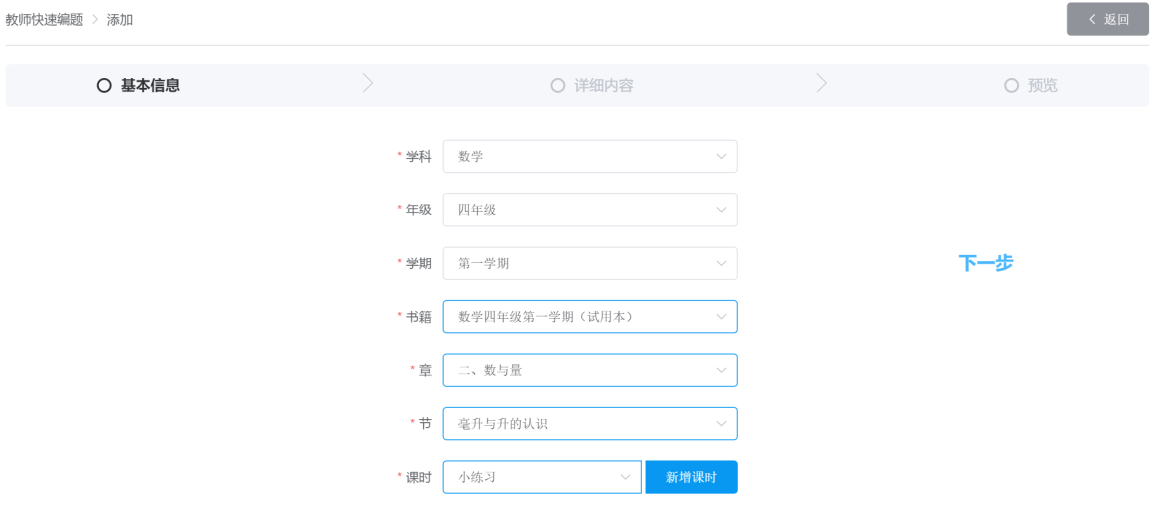
图2 选择基本信息
第二步:编制详细内容。具体操作如下,如图3、4、5。
(1)选择题型——单选,多选,填空,连线。
(2)输入题干和选项,也可以图片的形式插入。
(3)设置选项个数,不同的题型有不同要求。
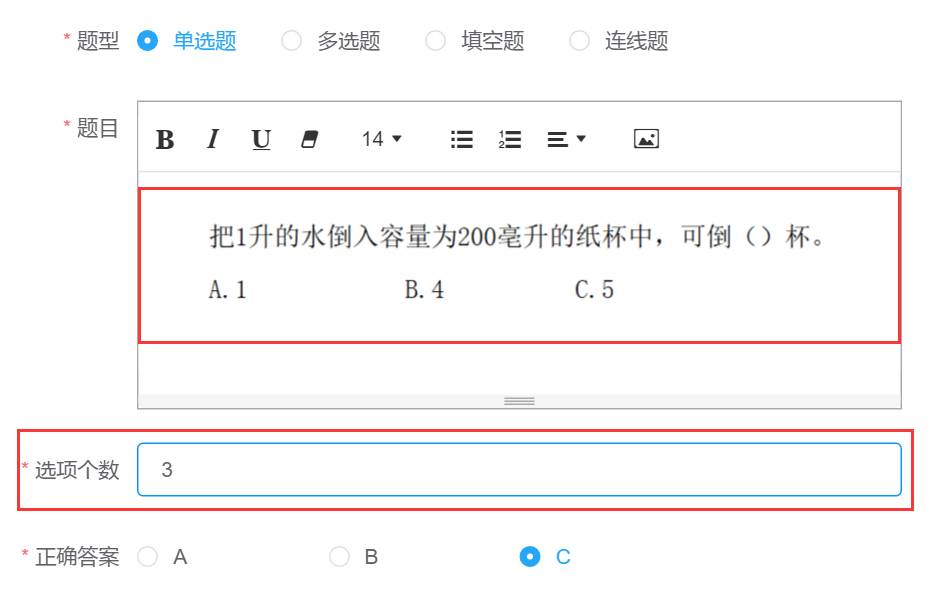
图3 编制详细内容
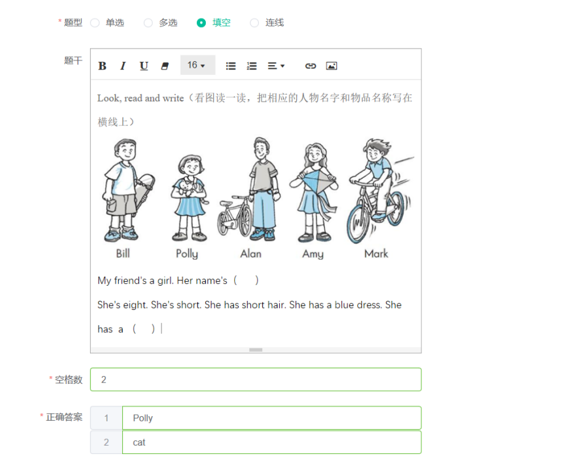
图4 填空题
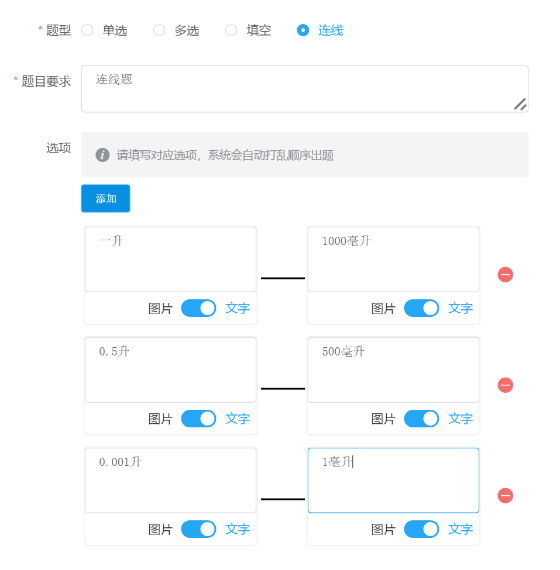
图5 连线题
第三步:预览题目。若有修改,可退回上一步。
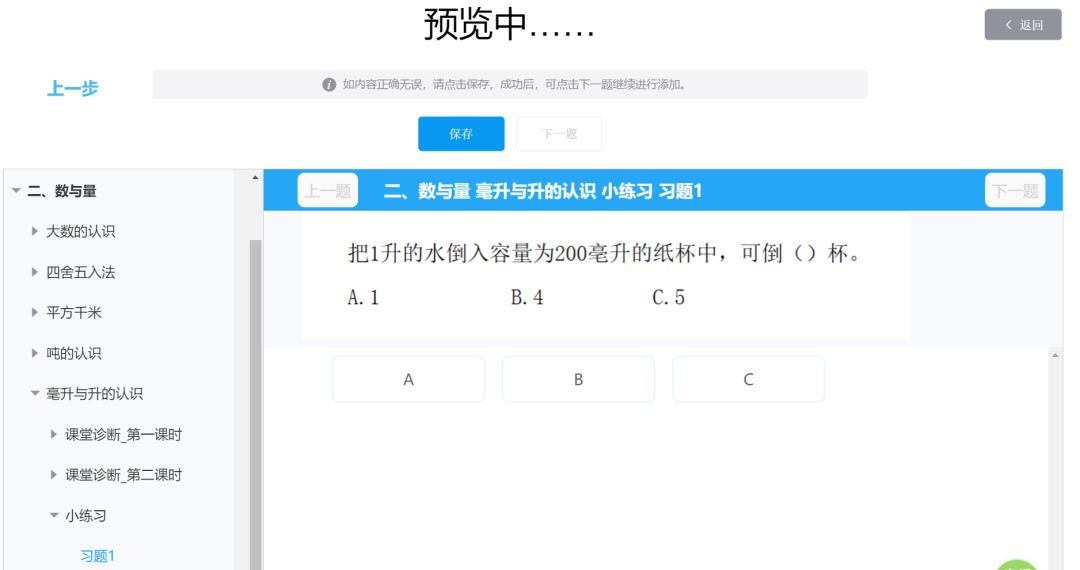
图6 预览题目
第四步:发布习题至班级。选择要发布的习题,发布至任教班级。如图7。
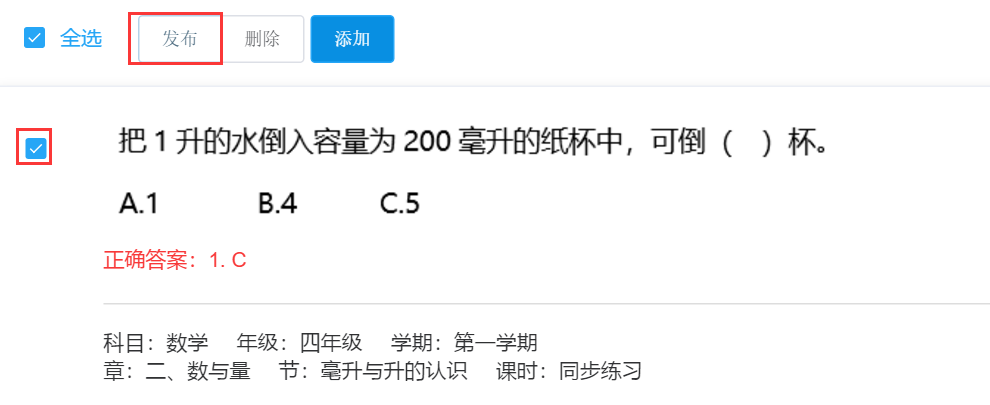
图7 发布习题至班级
第五步:查看习题。教师可以从“诊断与练习”中查看习题,学生可进行答题。结果统计与普通习题相同。
需要注意的是,学生答题时,特殊符号的输入还比较困难,建议不要设计需要输入特殊符号的填空题。
附件2 音频点读
英语教材提供音频点读服务。打开教材,点击“点读”按钮  ,进入英语学科点读页面。您可以点击目录,翻到相关章节,进行点读、复读、连读。如图 1。
,进入英语学科点读页面。您可以点击目录,翻到相关章节,进行点读、复读、连读。如图 1。
为确保“点读”服务正常使用,请在使用过程中保持网络通畅。
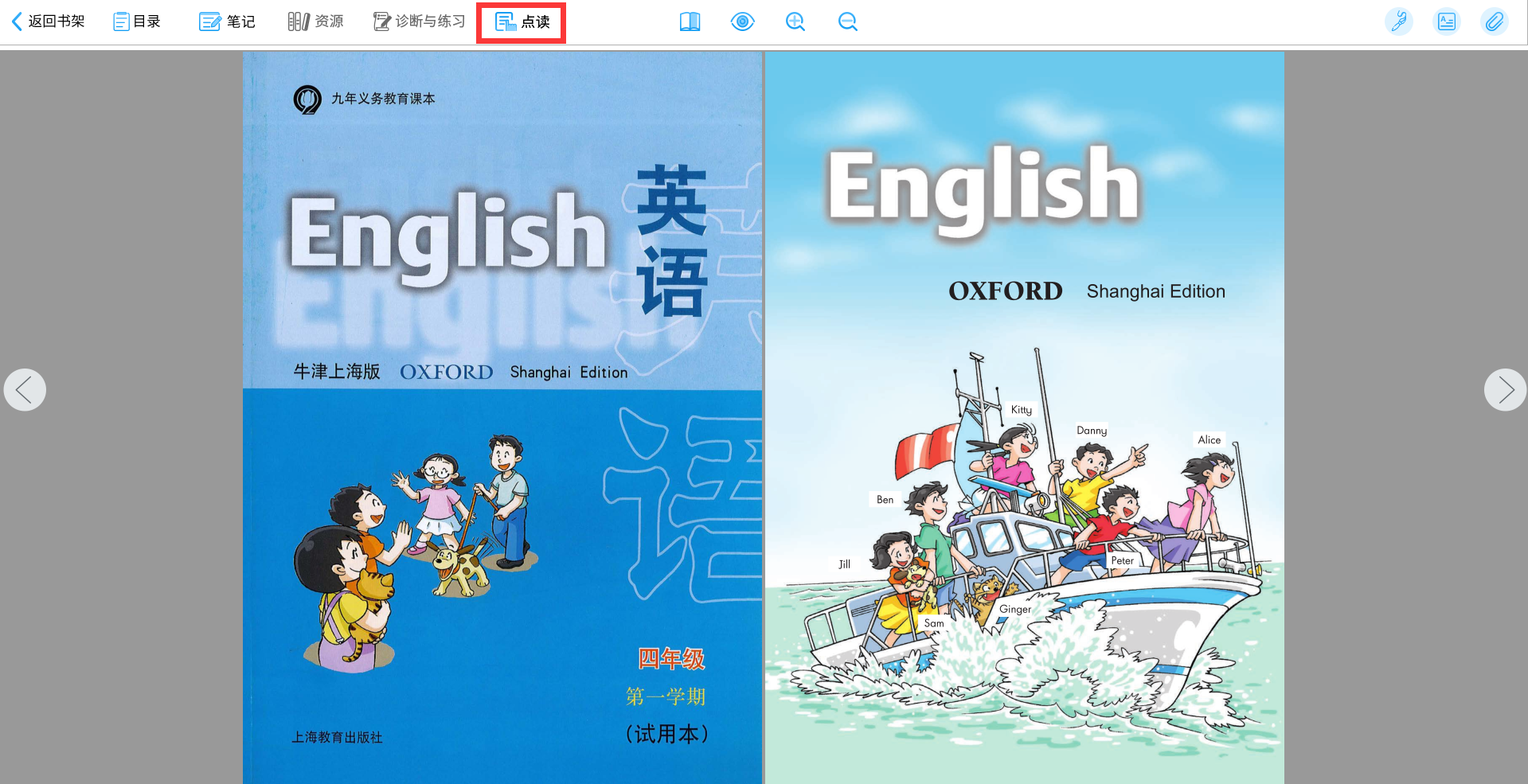
图1 点击上方“点读”功能,进入点读页面
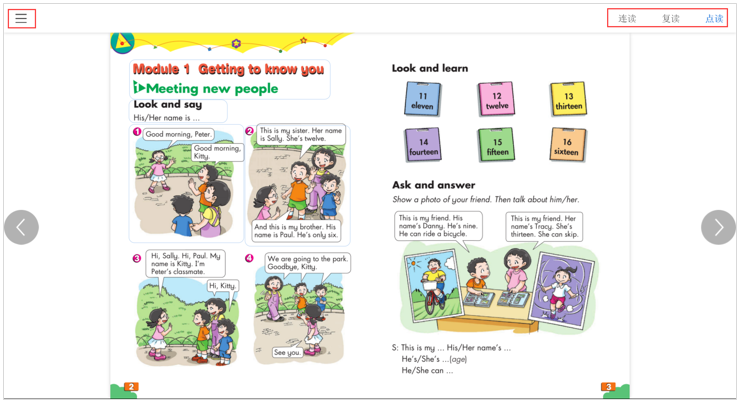
图2 英语教材连续、复读、点读
附件3 辞海
点击“资源中心”,可以打开《辞海》在线版的搜索页面。在搜索框内输入关键字,可以搜索语文、地理学科相关词条。本版本《地理》教材,同步提供专属词条。
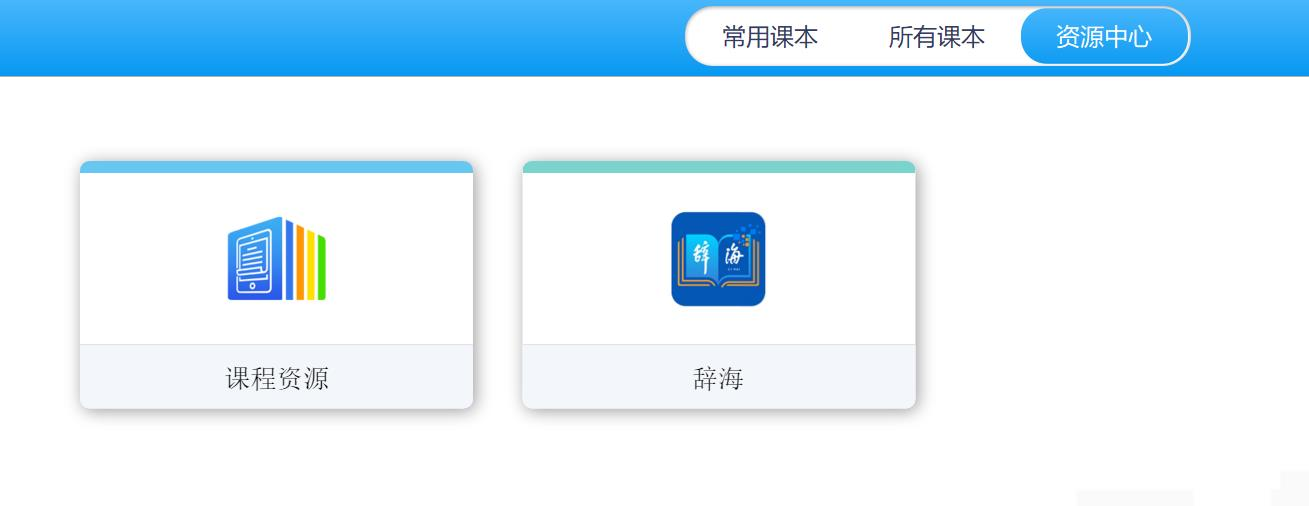
图1 资源中心——辞海
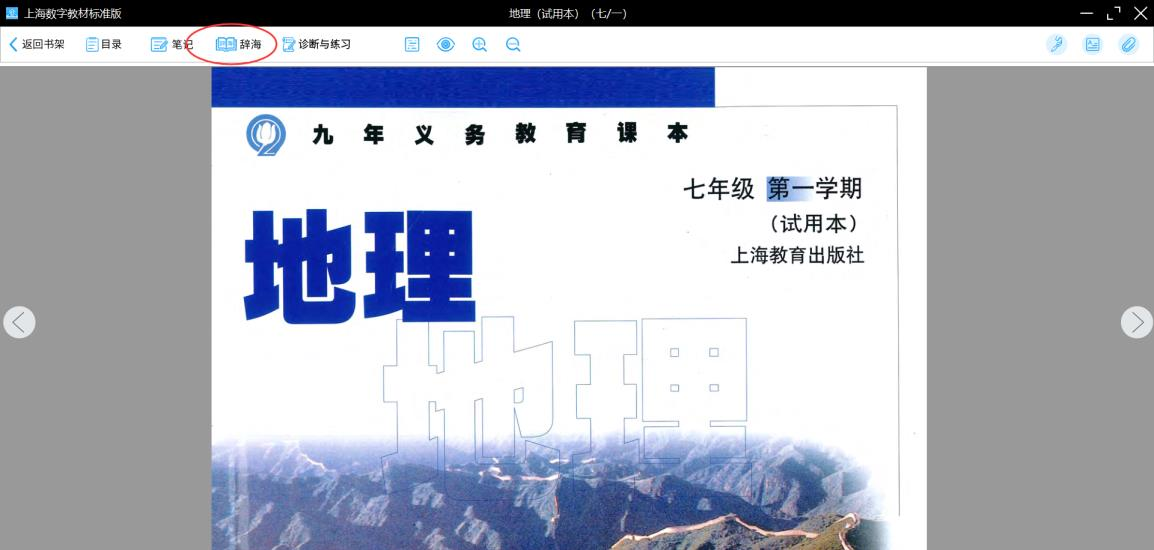
图2 《地理》学科专属词条
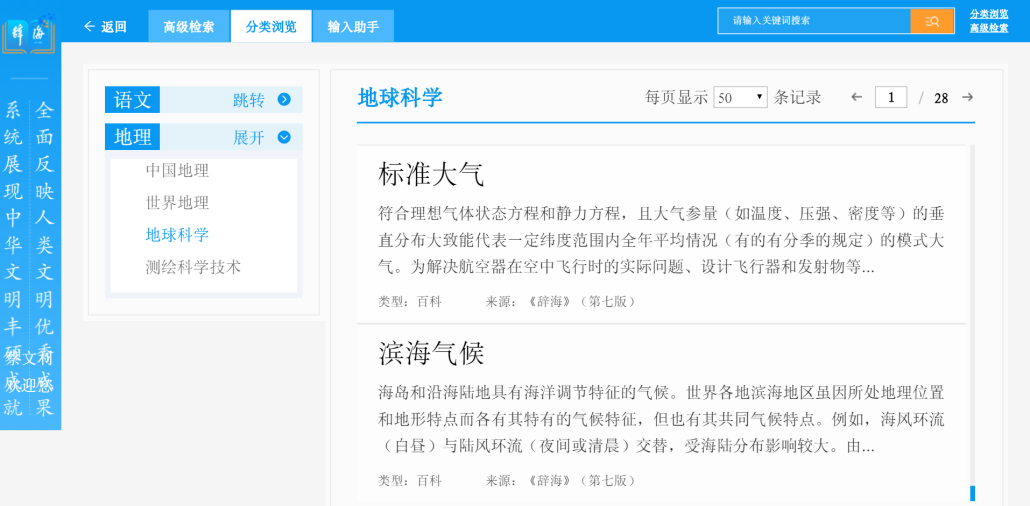
图3 《地理》词条分类
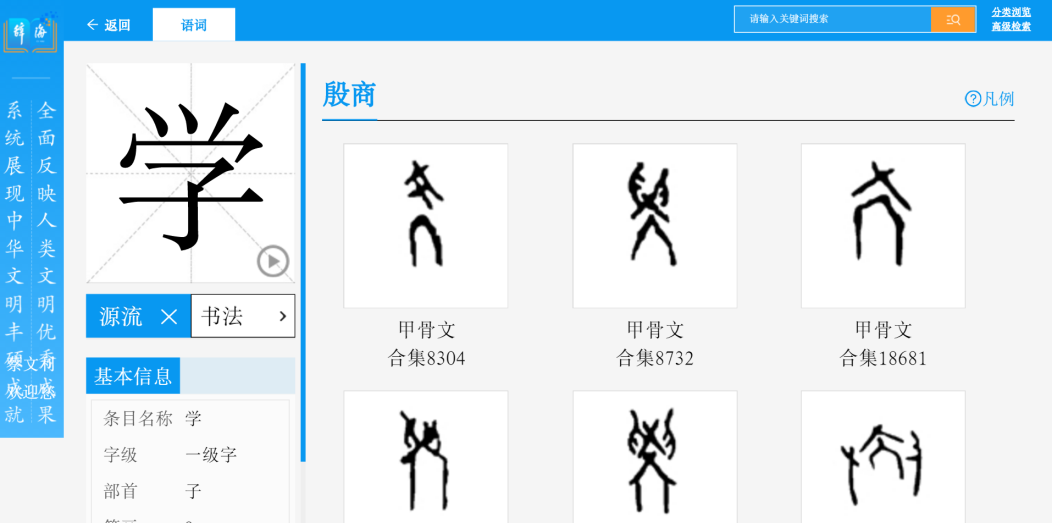
图4 《语文》词条详情页
附件4 个人中心
点击右上角的“个人中心”  ,可查阅当前账号的个人信息、版本更新、快捷键说明、服务电话等信息,还可以修改用户名和密码。
,可查阅当前账号的个人信息、版本更新、快捷键说明、服务电话等信息,还可以修改用户名和密码。
1.个人信息
“个人信息”显示当前账号的名字、学校、班级信息。
2.设置
在“设置”中,可以修改密码或登录名,也可以检查版本更新。如图1、2。
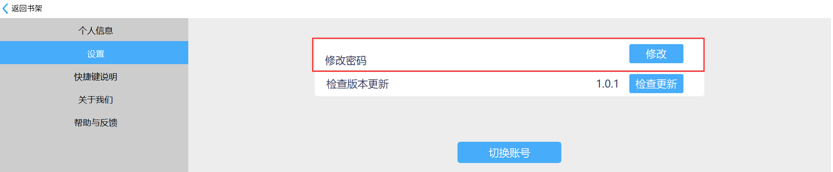
图1 设置页面
图2 修改密码、修改登录名
3.快捷键说明
点击“快捷键说明”,可查看各功能对应的快捷键方式。如图3。
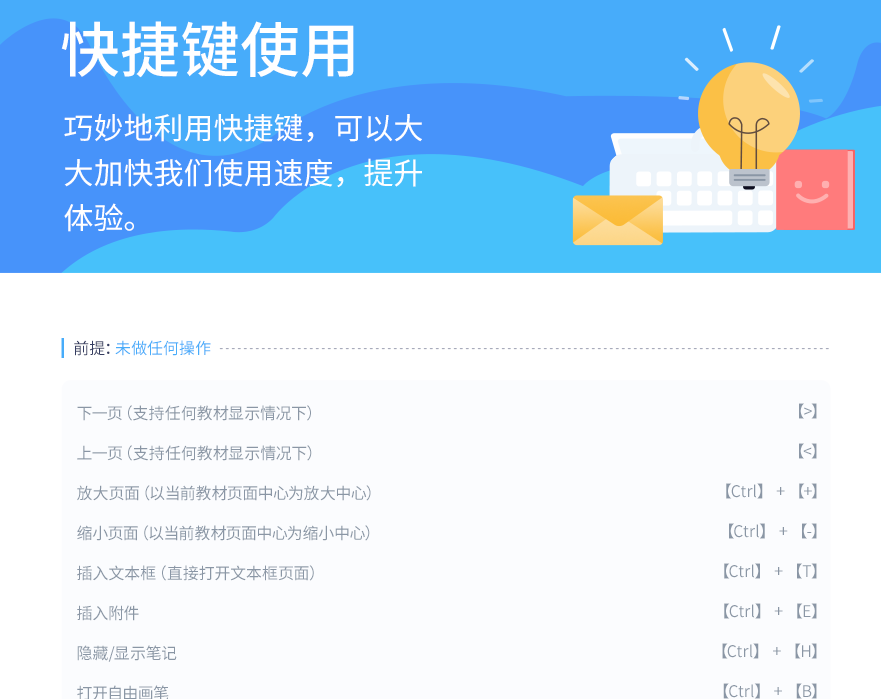
图3 各功能对应的快捷键